SPSS如何绘制常用统计图之案例实训?
文章目录
- 0.引言
- 1.绘制简单条形图
- 2.绘制分类条形图
- 3.绘制分段条形图
- 4.绘制简单线图
- 5.绘制多重线图
- 6.绘制垂直线图
- 7.绘制简单面积图
- 8.绘制堆积面积图
- 9.绘制饼图
- 10.绘制直方图
- 11.绘制简单散点图
- 12.绘制重叠散点图
- 13.绘制矩阵散点图
- 14.绘制三维散点图
- 15.绘制简单箱图
- 16.绘制分类箱图
- 17.绘制简单误差条图
- 18.绘制复试误差条图
- 19.绘制高低图
- 20.绘制普通时间序列图
- 21.绘制自相关序列和偏相关序列图
- 22.绘制互相关序列图
- 23.绘制双轴线图
0.引言
因科研等多场景需要进行数据统计分析,笔者对SPSS进行了学习,本文通过《SPSS统计分析从入门到精通》及其配套素材结合网上相关资料进行学习笔记总结,本文对绘制常用统计图进行阐述。
1.绘制简单条形图
(1)准备数据
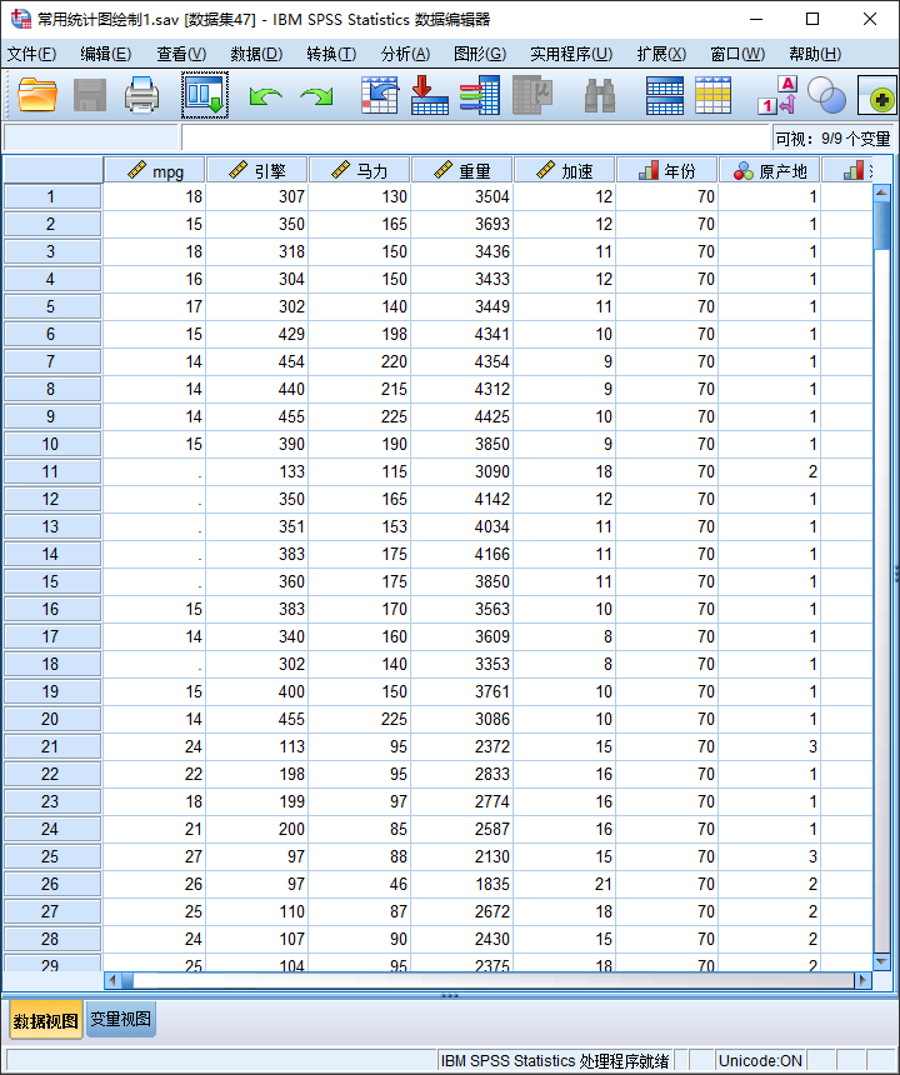
(2)操作步骤
①在菜单栏中选择“图形|图表构建器”;
②在“选择范围”列表框中选择“条形图”,然后从右侧显示的直观表示中双击简单条形图直观表示或将其选中拖入画布中。从“变量”列表框中选中“原产国家[原产地]”变量并拖至X轴变量放置区,选择“发动机排量(立方英寸)”拖至Y轴变量放置区。
③设置图形元素的属性,在“元素属性”对话框,选择“平均值”作为输出统计量,并选中“显示误差条形图”复选框;
④在“元素属性”对话框中选择X-Axis1进入X轴元素属性设置对话框,根据需要进行相应的设置;
⑤在“元素属性”对话框中单击Y-Axis1进入Y轴元素属性设置对话框,在“轴标签”文本框中输入“平均发动机排量”作为Y轴标签;
⑥单击“标题/脚注”选项卡,选中“标题1”复选框,在“内容”文本框中输入“各国汽车平均发动机排量”,最后单击“应用”按钮保存设置。
⑦输出图形。
(3)操作结果
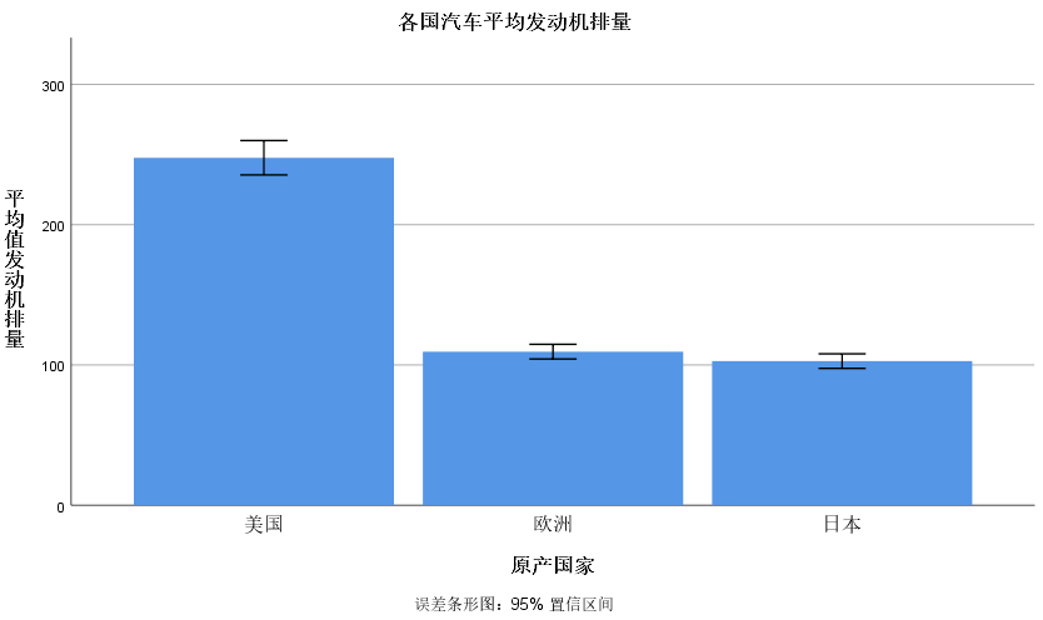
2.绘制分类条形图
(1)准备数据
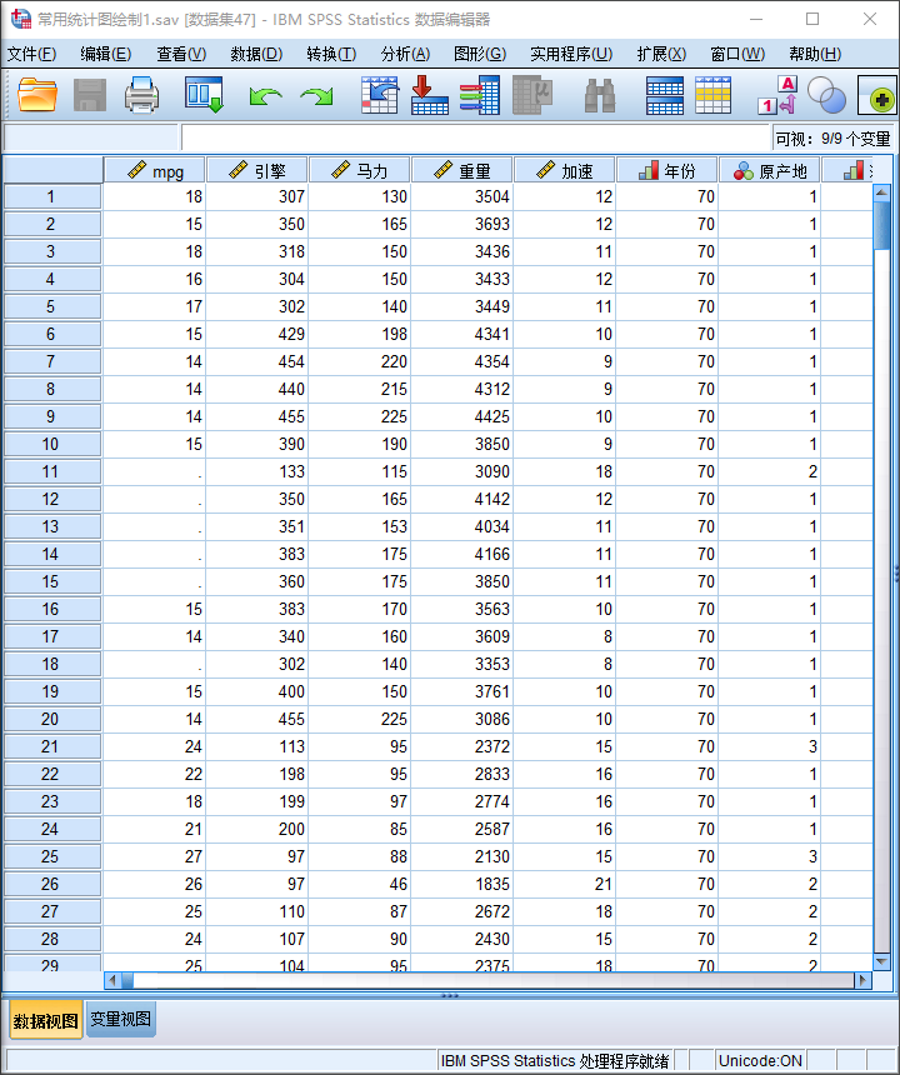
(2)操作步骤
①在菜单栏中依次选择“图形|图形画板模板选择器”;
②从变量列表框中选择“原产国家”和“发动机排量”两个变量,从中选择条形图直观表示,从“摘要”下拉列表框中选择“均值”作为输出摘要统计量;
③单击“详细”选项卡,从“可选审美原则”选项组的“色彩”下拉列表框中选择“汽缸数”;
④在“标题”选项卡中为图标添加“各国汽车平均发动机排量”标题;
⑤输出图形。
(3)操作结果
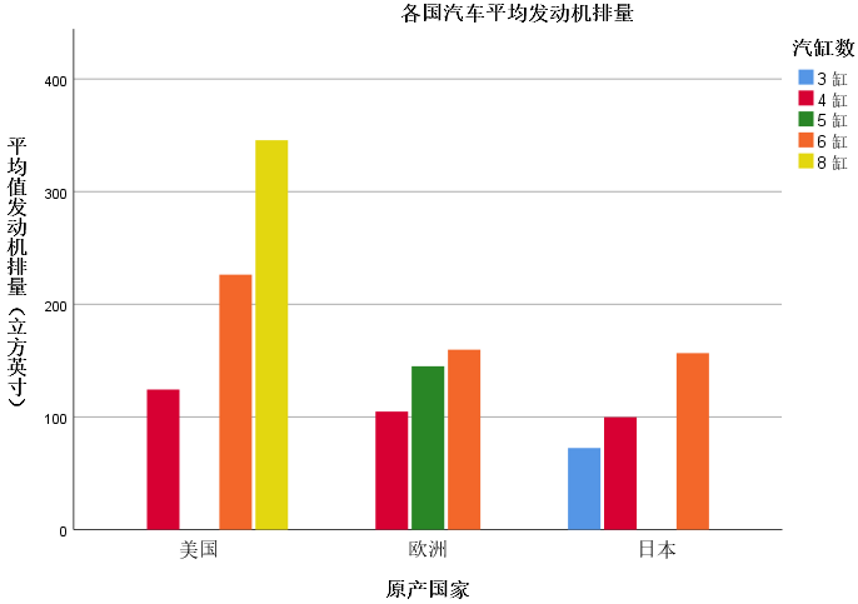
3.绘制分段条形图
(1)准备数据
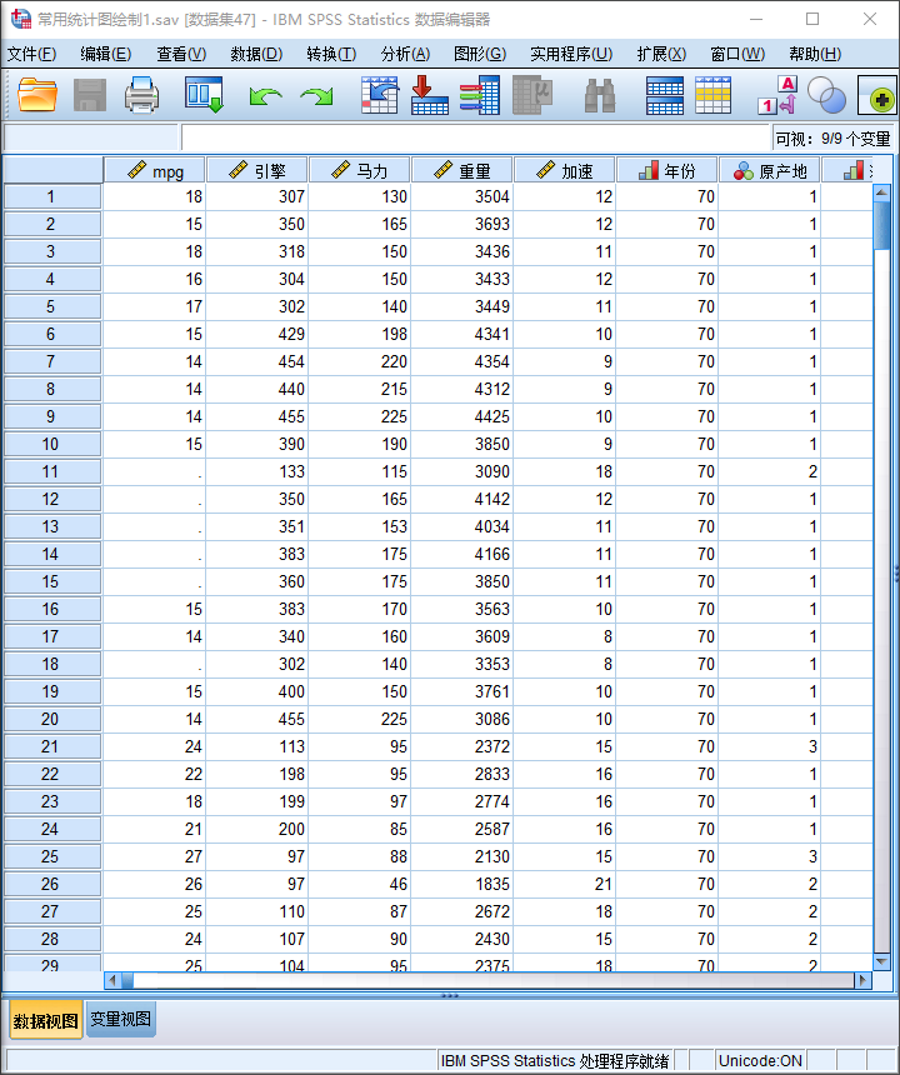
(2)操作步骤
①在菜单栏中选择“图形|图表构建器”;
②在“选择范围”列表框中选择“条形图”,然后从右侧显示的直观表示中双击分类条形图直观表示或将其选择拖入画布中。从变量列表框中选择“原产国家[原产地]”变量并拖至X轴变量放置区,选择“发动机排量(立方英寸)”拖至Y轴变量放置区,将“汽缸数”拖入“堆积”变量放置区;
③为图表添加“各国不同汽缸数汽车发动机排量均值图”标题;
④输出图形。
(3)操作结果
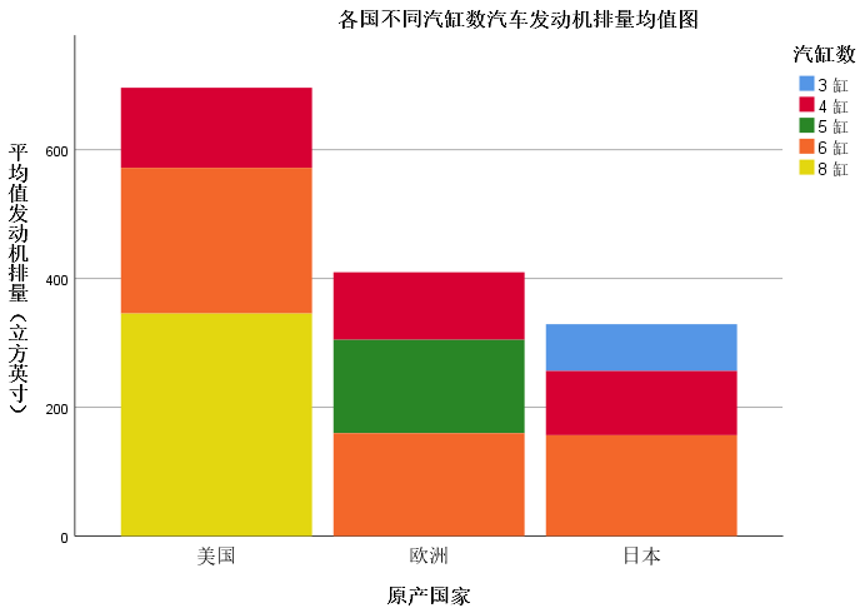
4.绘制简单线图
(1)准备数据
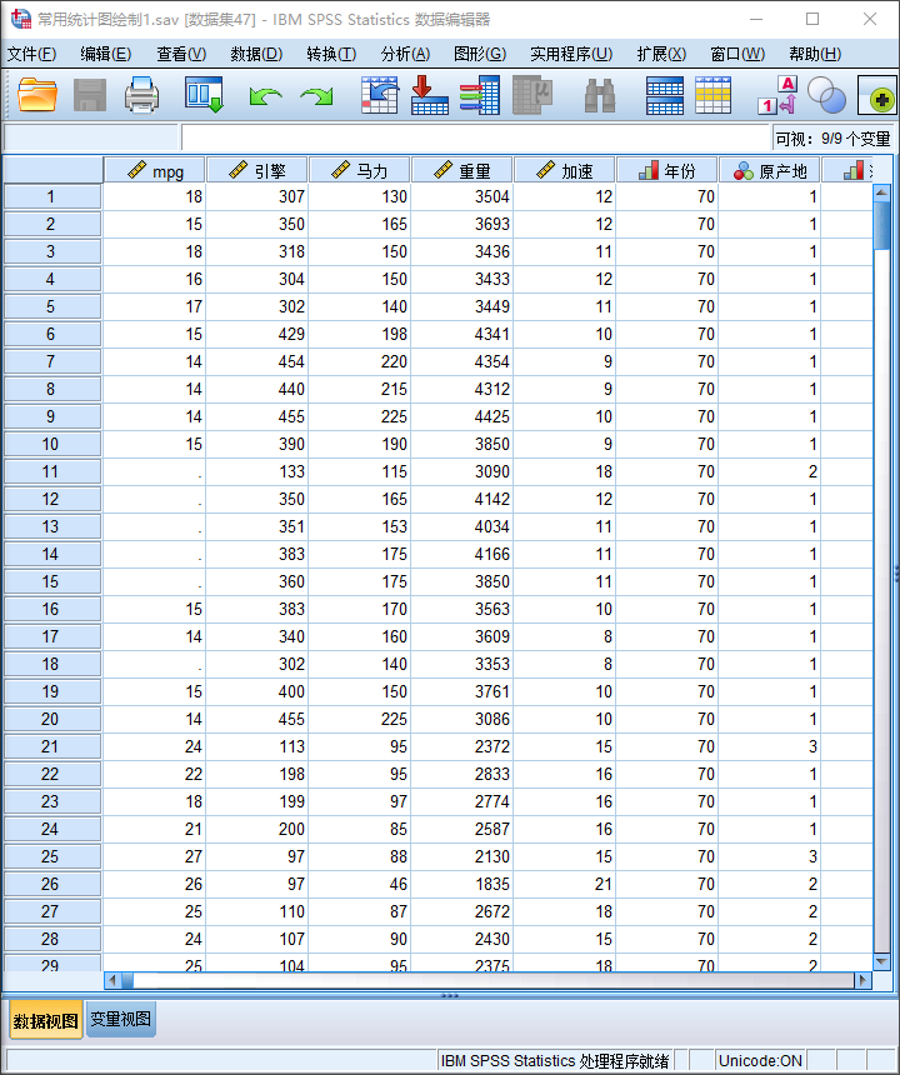
(2)操作步骤
①在菜单栏中选择“图形|图表构建器”;
②在“选择范围”列表框中选择“折线图”,然后从右侧显示的直观表示中双击简单条形图直观表示或将其选择拖入画布中。将变量“马力”和“发动机排量”分别拖入横轴和纵轴变量放置区内;
③同条形图一样,用户可以在“元素属性”对话框中对所有元素属性可选项进行设置,选择“平均值”作为摘要统计量;在“标题/脚注”选项卡中选中“标题1”复选框,并在“元素属性”对话框的“内容”文本框中输入“马力和发动机排量关系线形图”作为输出简单线性图的标题;
④输出图形。
(3)操作结果
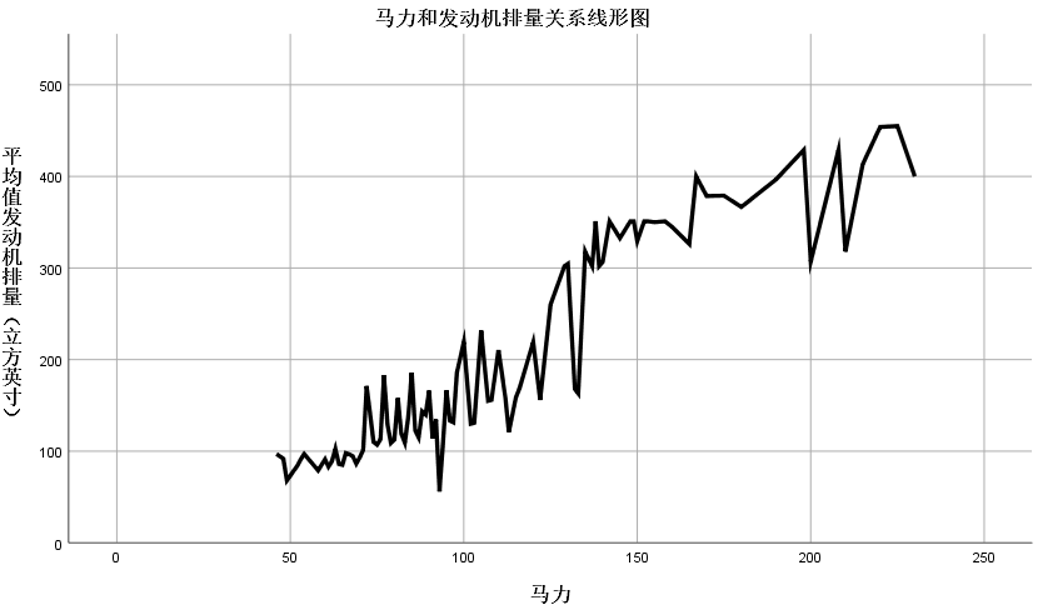
5.绘制多重线图
(1)准备数据
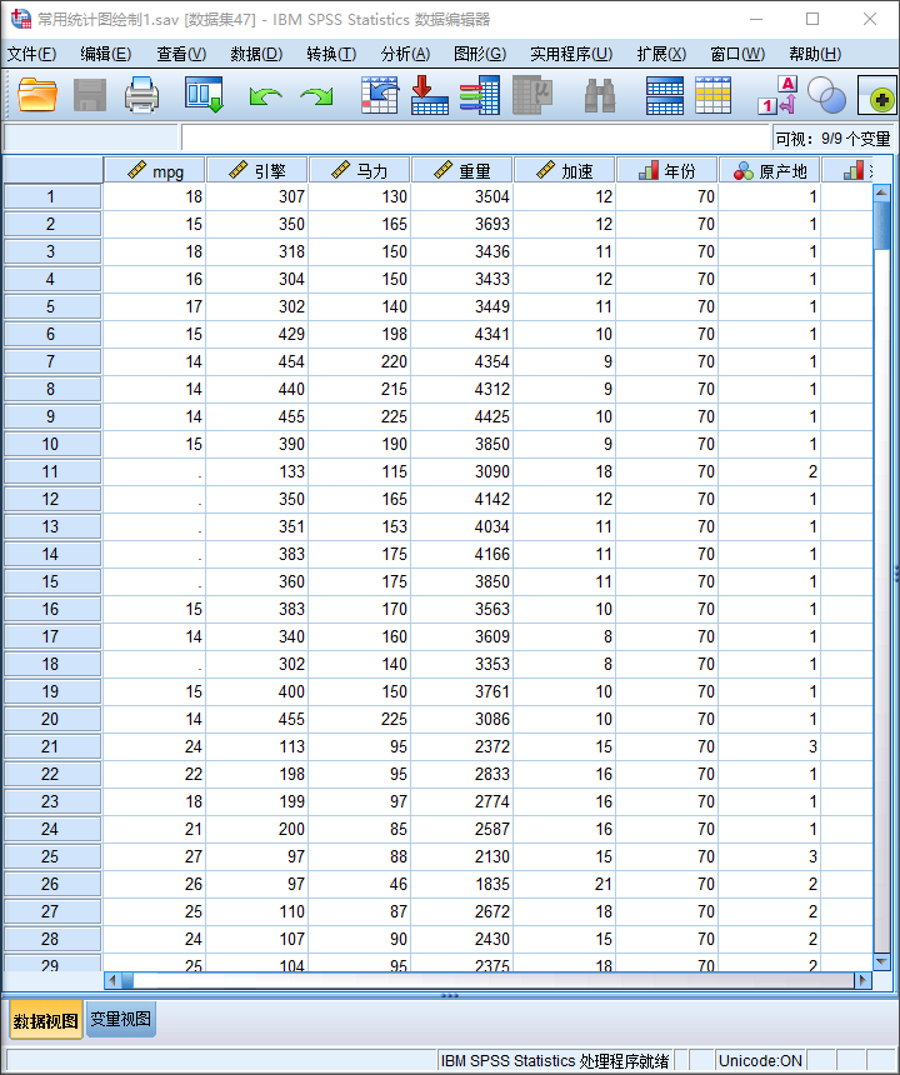
(2)操作步骤
①在菜单栏中选择“图形|图形画板模板选择器”;
②从变量列表框中选择“马力”和“发动机排量”两个变量,从中选择线图直观表示,从“摘要”下拉列表框中选择“均值”作为输出摘要统计量;
③单击“图形画板模板选择器”对话框中的“详细”选项卡,从“可选审美原则”选项组的“色彩”下拉列表框中选择“原产国家”;
④在“标题”选项卡中为图表添加“不同国家马力和引擎关系多重线形图”标题;
⑤图形输出。
(3)操作结果
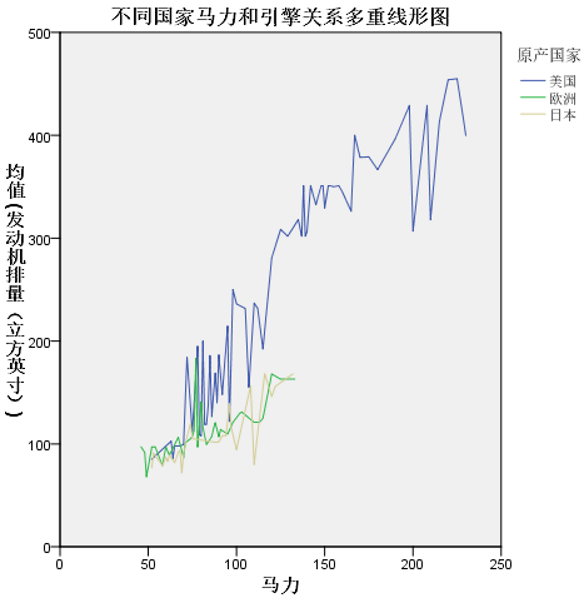
6.绘制垂直线图
(1)准备数据

(2)操作步骤
①在菜单栏中选择“图形|旧对话框|折线图”,选择“垂线”直观表示,在“图表中的数据为”选项组中选中“单个个案的值”单选按钮。
②将“发动机排列”“马力”选入“点表示,将“原产国家”选入“变量”中;
③在“标题”对话框的“标题1”文本框中输入“各国不同汽缸数汽车发动机排量均值图”作为输出图表标题;
④输出图形。
(3)操作结果
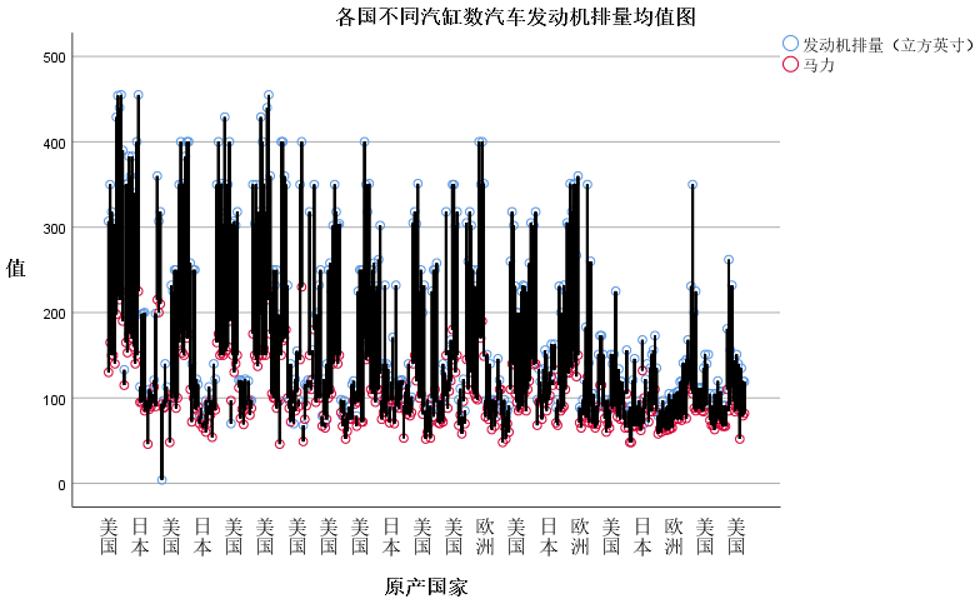
7.绘制简单面积图
(1)准备数据
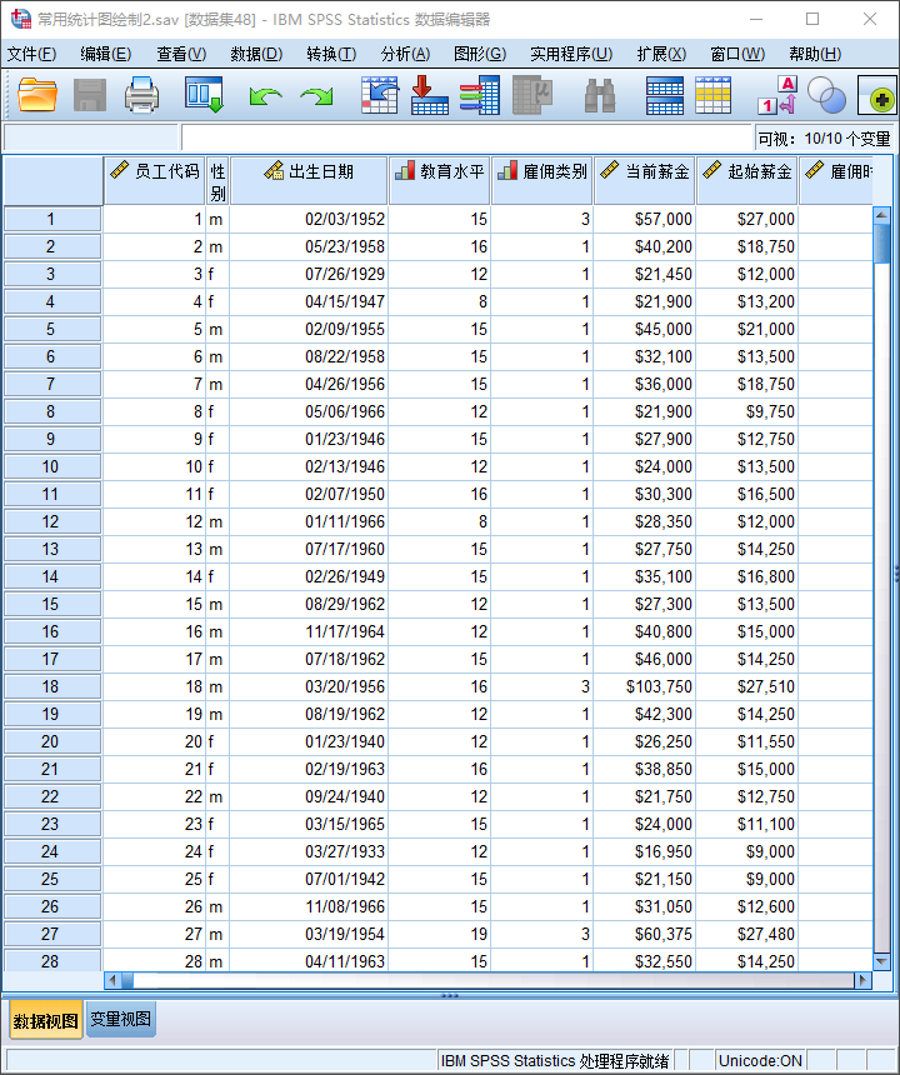
(2)操作步骤
①在菜单栏中选择“图形”|“图形画板模板选择器”;
②从变量列表框中选择“教育水平”和“当前薪金”两个变量,从中选择面积图直观表示,在“摘要”下拉列表框中选择“均值”作为摘要统计量;
③在“标题”选项卡中为图标添加“教育水平和薪金关系面积图”标题;
④单击“确定”,执行简单面积图绘制。
(3)操作结果
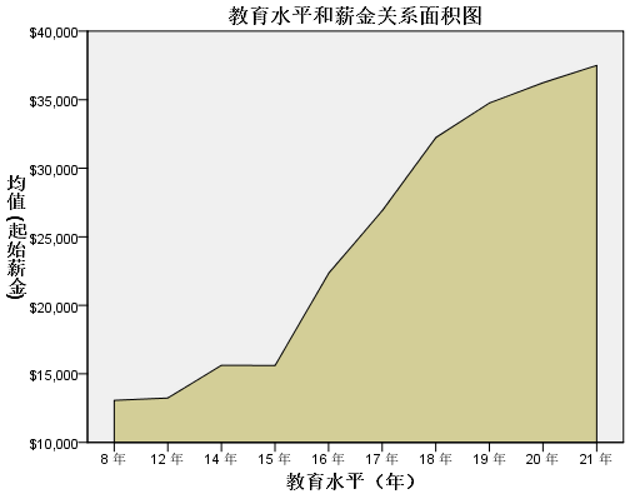
8.绘制堆积面积图
(1)准备数据
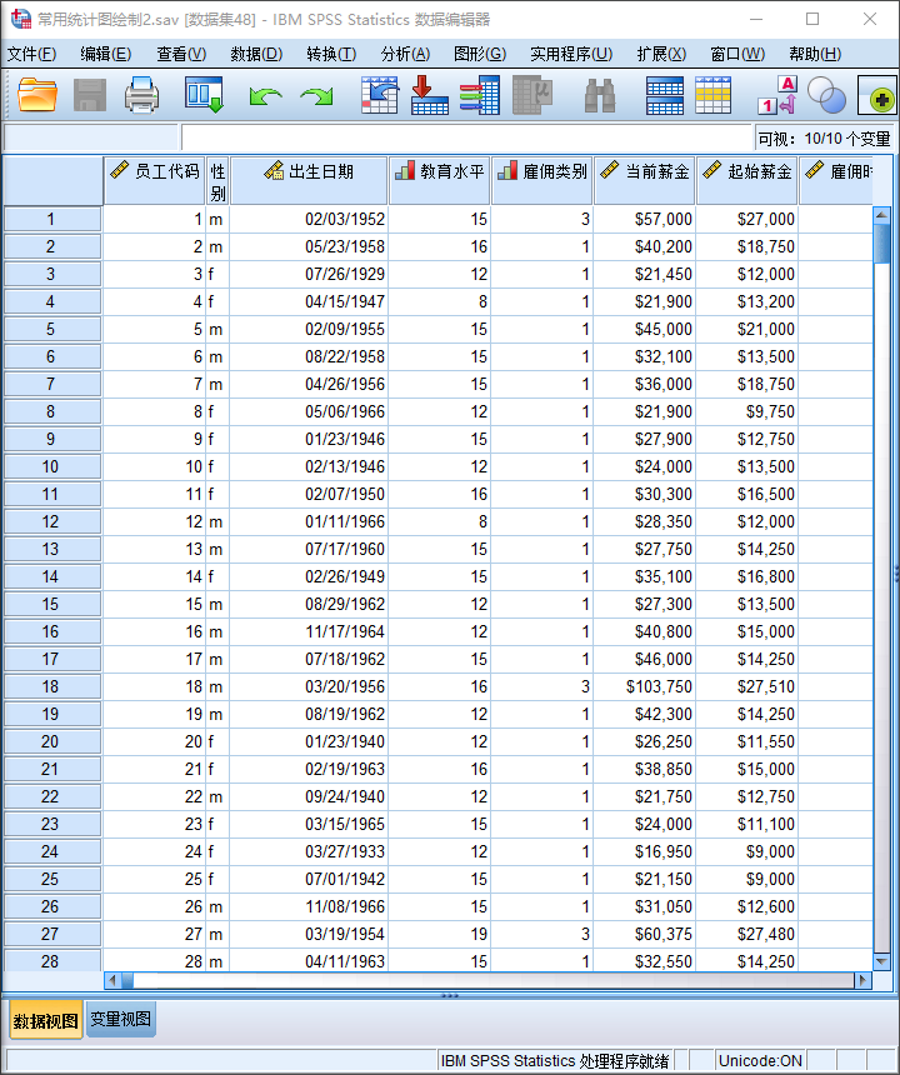
(2)操作步骤
①在菜单栏中选择“图形|图表构建器”;
②在“选择范围”列表框中选择“面积图”,然后从右侧显示的直观表示中双击多重线图直观表示或将其选择拖入画布中。从变量列表框中选择“教育水平”变量并拖至X轴变量放置区,选择“当前薪金”变量并拖至Y轴变量放置区,将“性别”拖入“堆栈:设置颜色”变量放置区。
③所有图形元素的属性均可以在“元素属性”对话框中进行设置,在“元素属性”对话框中选择“编辑以下对象的属性”列表框中的“面积图1”,选择“统计”下拉列表框中的“平均值”选项;
④单击“确定”,执行堆积面积图绘制。
(3)操作结果
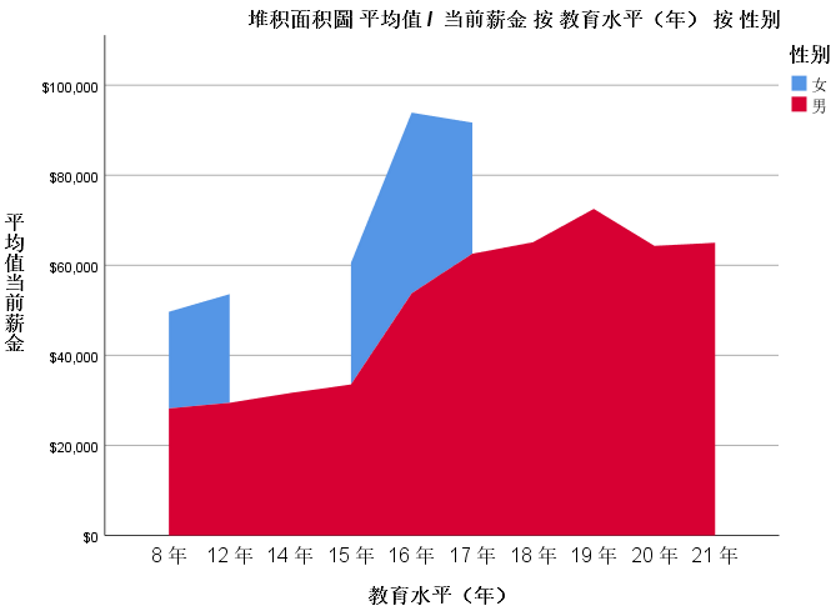
9.绘制饼图
(1)准备数据
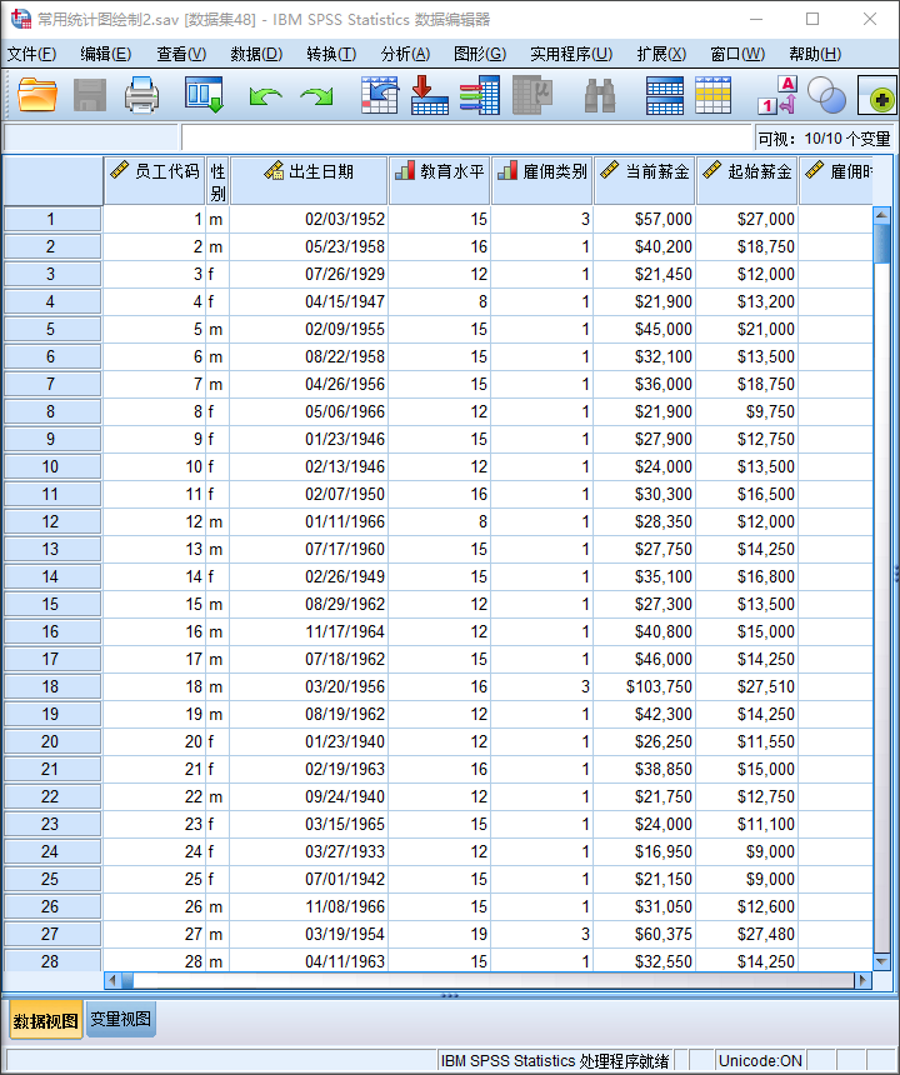
(2)操作步骤
①在菜单栏中选择“图形|图表构建器”;
②在“选择范围”列表框中选择“饼图/极坐标图”,然后从右侧显示的直观表示中双击饼图直观表示或将其选择拖入画布中,将变量“教育水平”拖入横轴放置区内;
③可以在“元素属性”对话框中对所有元素属性可选项进行设置。选择“计数”作为摘要统计量,在“标题/脚注”选项卡中选中“标题1”复选框,并在“元素属性”对话框的“内容”文本框中输入“教育水平饼状图”作为输出饼状图的标题;
④单击“确定”,执行饼图绘制。
(3)操作结果
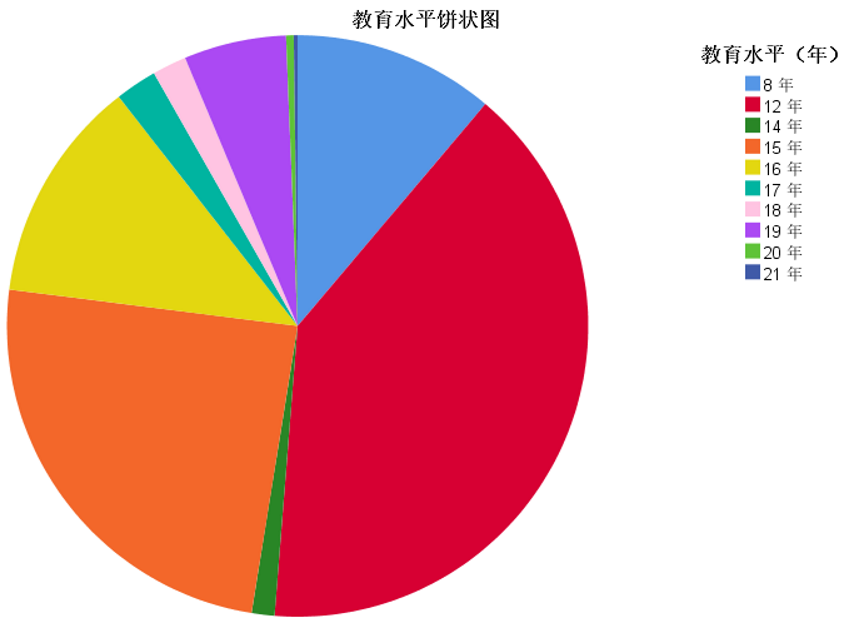
10.绘制直方图
(1)准备数据
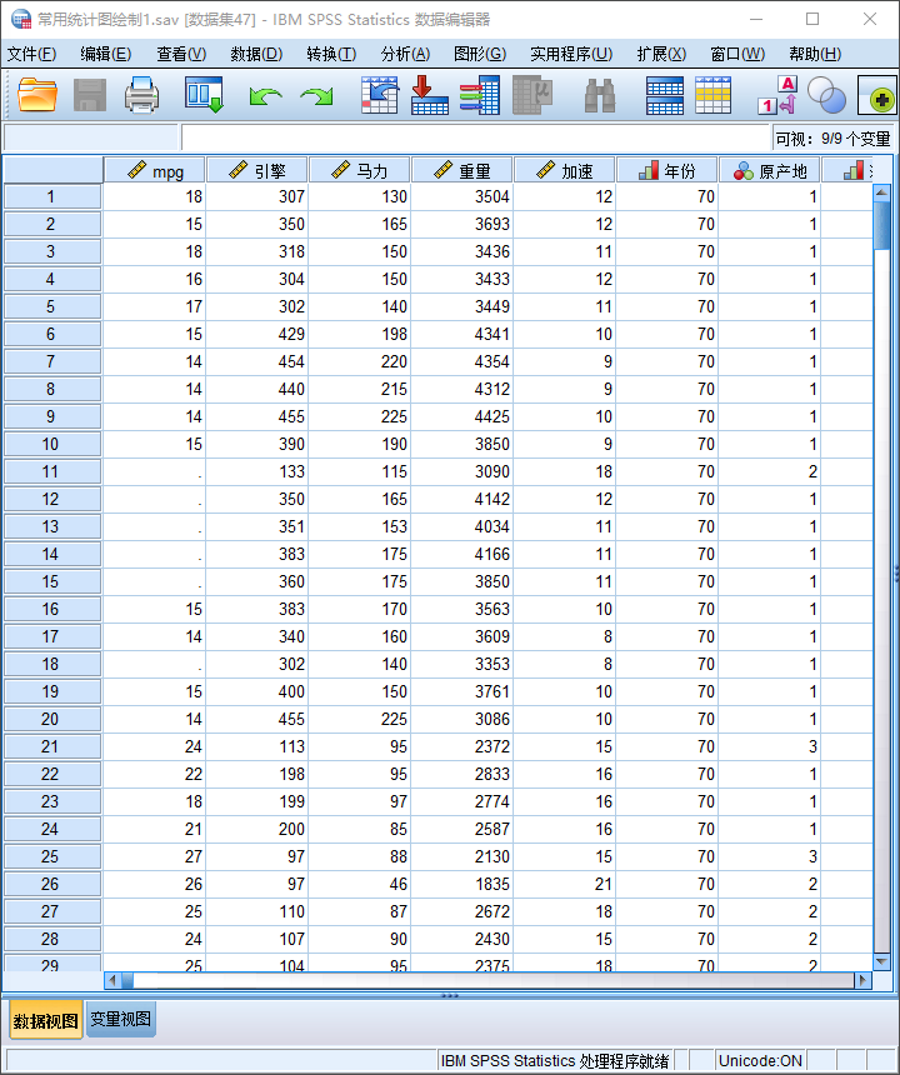
(2)操作步骤
①在菜单栏中选择“图形|图形画板模板选择器”;
②从变量列表框中选择“mpg”变量,从右侧可用图形类型中选择“带有正态分布的直方图”;
③在“标题”选项卡中为图表添加“每加仑汽油行驶的英里数直方图”标题;
④单击“确定”,执行绘制直方图。
(3)操作结果
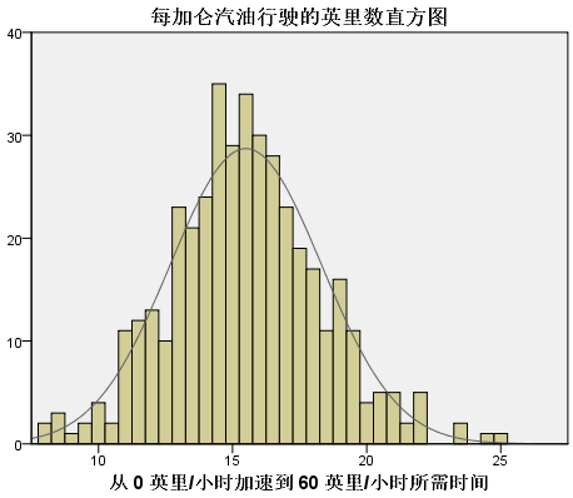
11.绘制简单散点图
(1)准备数据
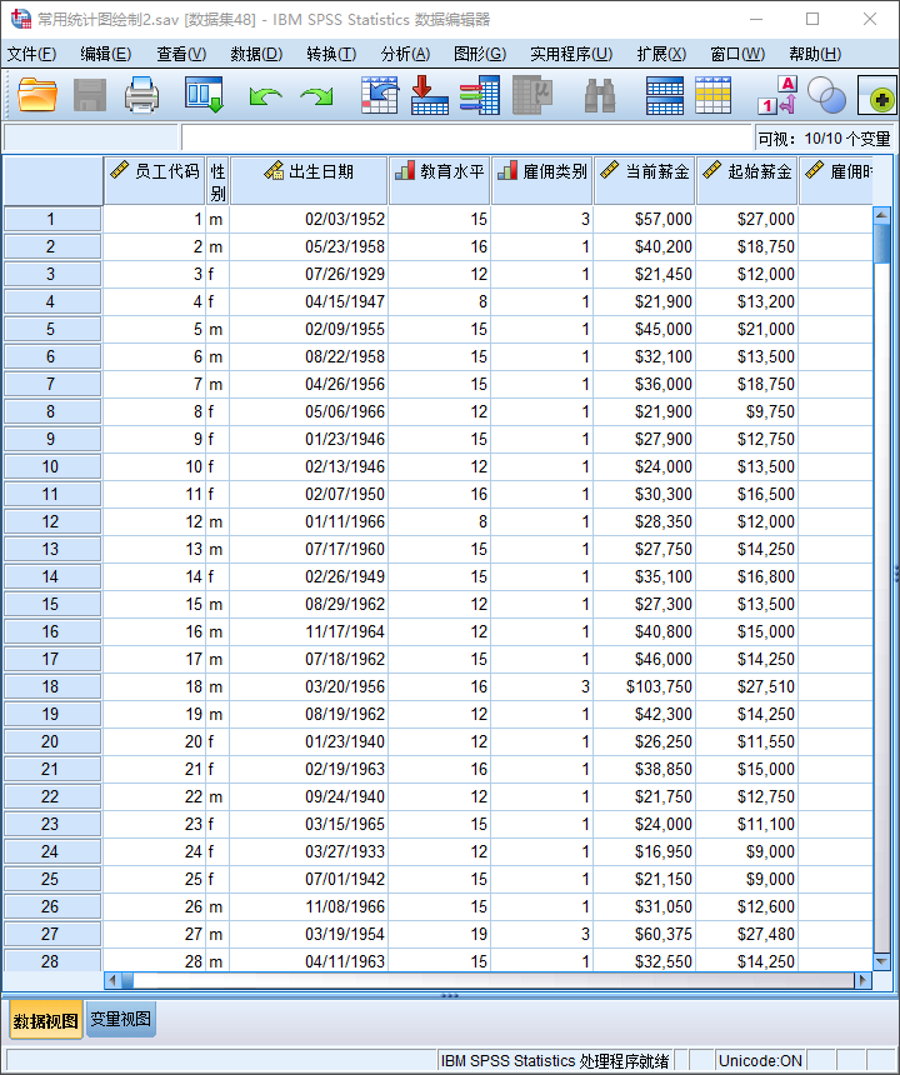
(2)操作步骤
①在菜单栏中选择“图形|图形画板模板选择器”;
②从变量列表框中选择“起始薪金”和“当前薪金”变量,从右侧可用图形类型中选择“散点图”;
③在“标题”选项卡中为图表添加“起始薪金与当前薪金简单散点图”标题;
④单击“确定”,执行简单散点图的绘制。
(3)操作结果
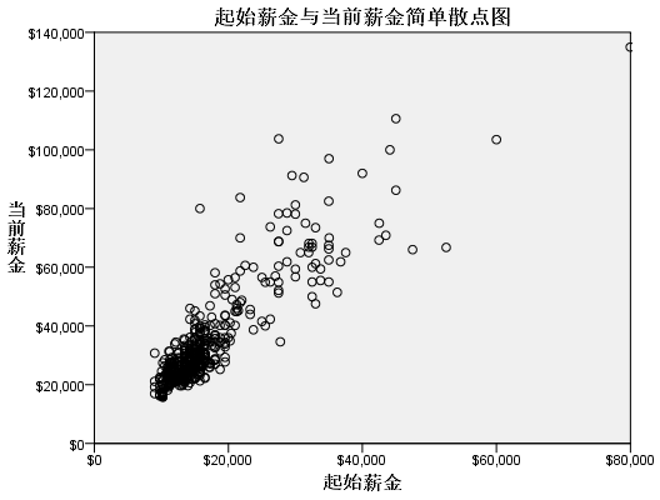
12.绘制重叠散点图
(1)准备数据
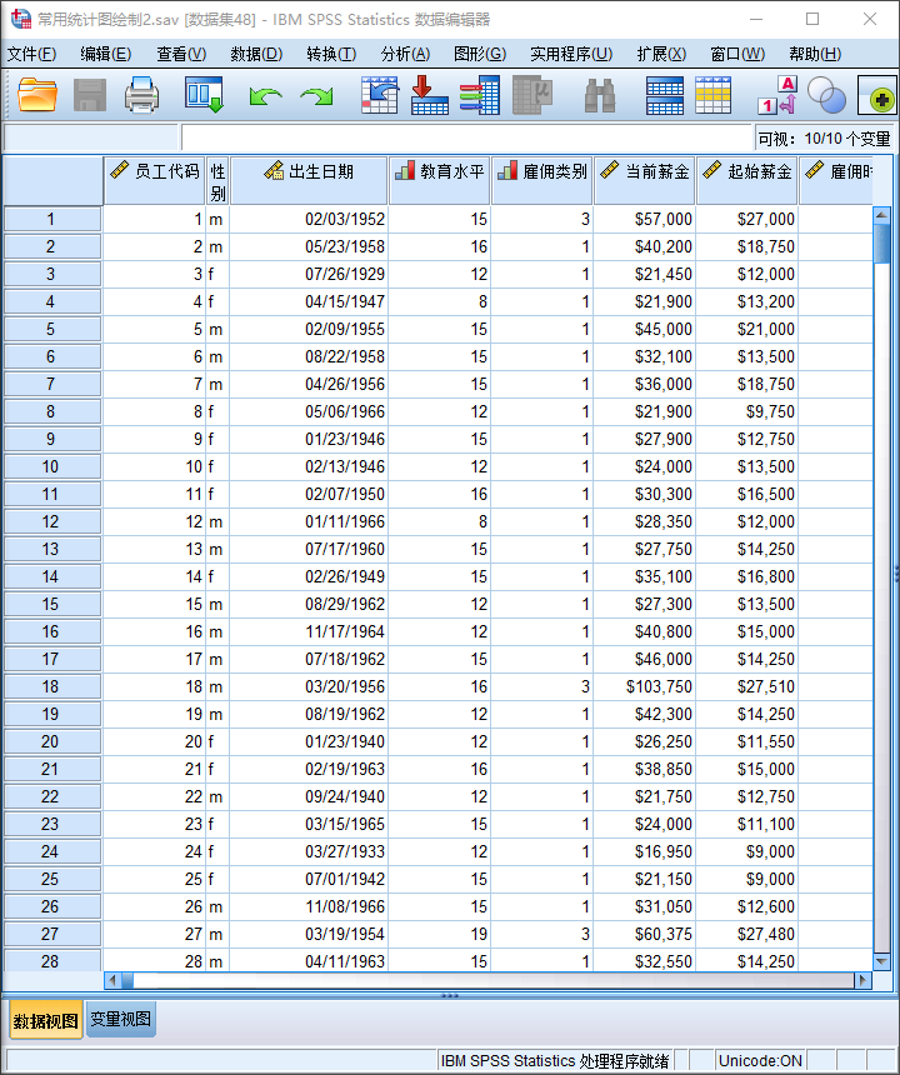
(2)操作步骤
1)在菜单栏中选择“图形|旧对话框|散点/点图”;
2)单击“定义”按钮,弹出“重叠散点图”对话框,在此指定变量及其他图形元素,从变量列表框中将“当前薪金”变量选入变量配对1和2的Y变量放置区,将“教育水平”和“雇用类别”分别拖入变量配对1和2的X变量放置区。打开“标题”对话框,将“堆积散点图示例”输入“第1行”文本框中,单击“继续”按钮保存设置返回到主对话框中;
3)单击“确定”,执行重叠散点图绘制。
(3)操作结果
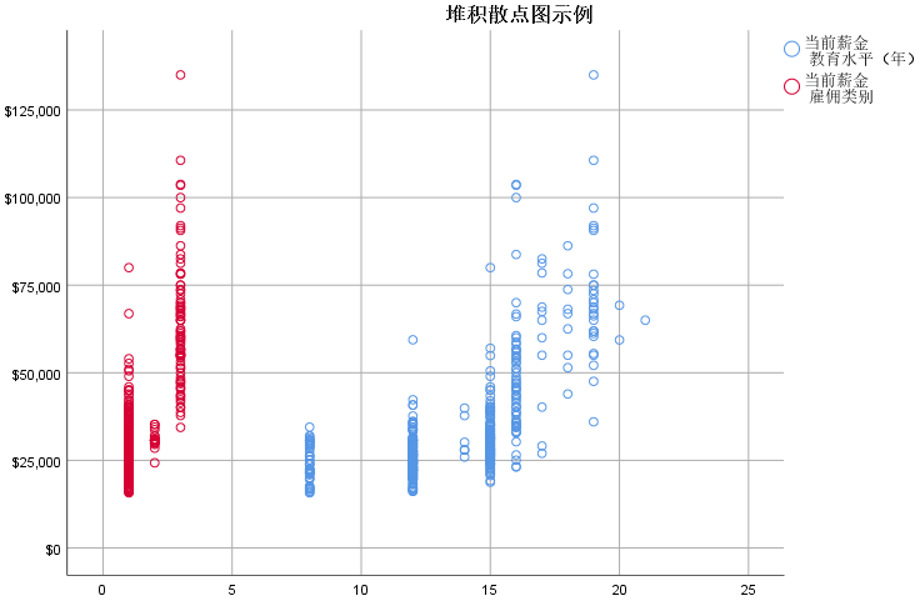
13.绘制矩阵散点图
(1)准备数据
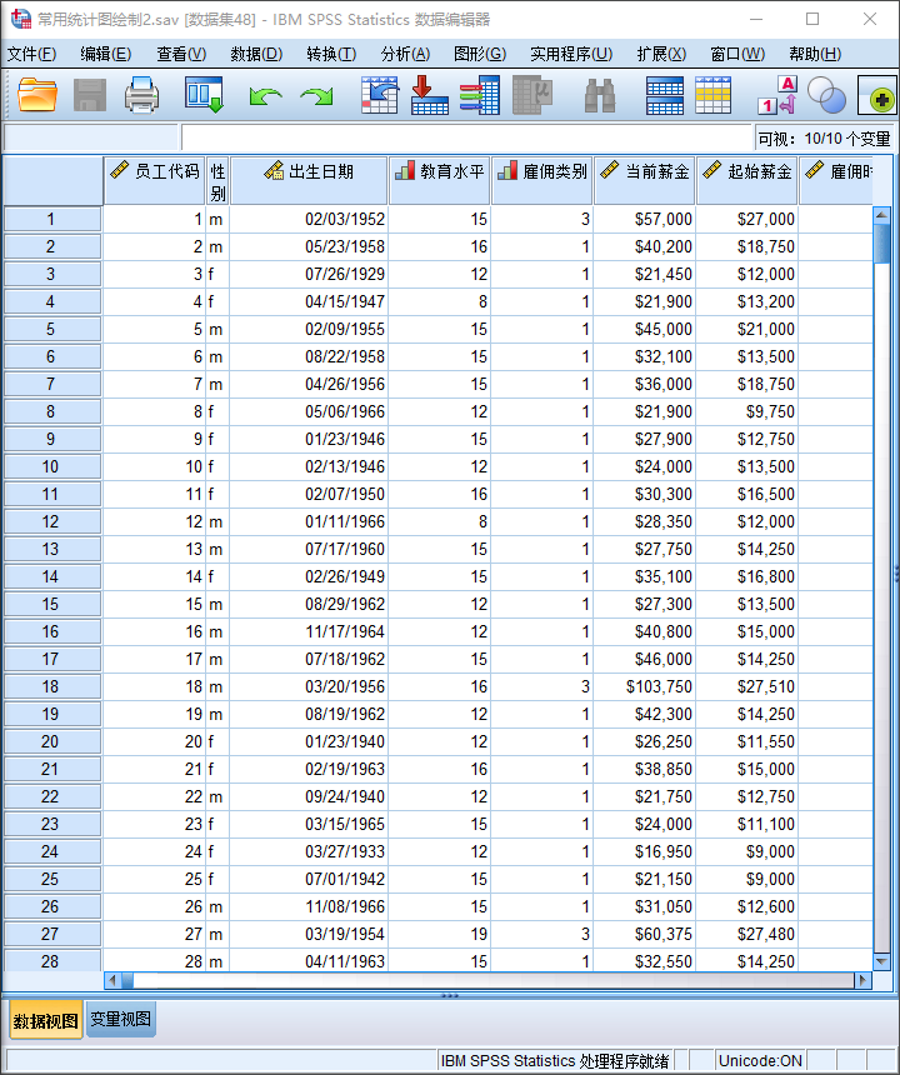
(2)操作步骤
①在菜单栏中依次选择“图形|图表构建器”;
②在“选择范围”列表框中选择“散点图/点图”,然后从右侧显示的直观表示中双击散点图矩阵直观表示或将其选择拖入画布中。将变量“当前薪金”“雇佣时间”和“经验”拖入散点矩阵变量放置区内;
③用户可以在“元素属性”对话框中对所有元素属性可选项进行设置,在“标题/脚注”选项卡中选中“标题1”复选框,并在“元素属性”对话框的“内容”文本框中输入“矩阵散点图示例”作为输出矩阵散点图的标题;
④单击“继续”,执行矩阵散点图绘制。
(3)操作结果
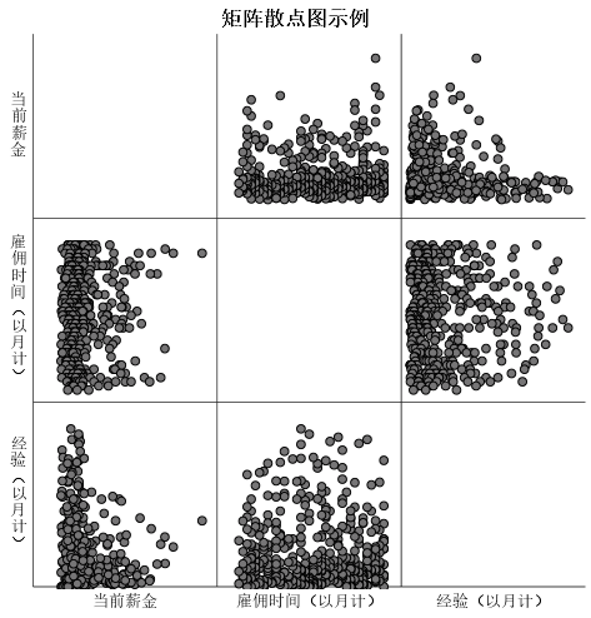
14.绘制三维散点图
(1)准备数据
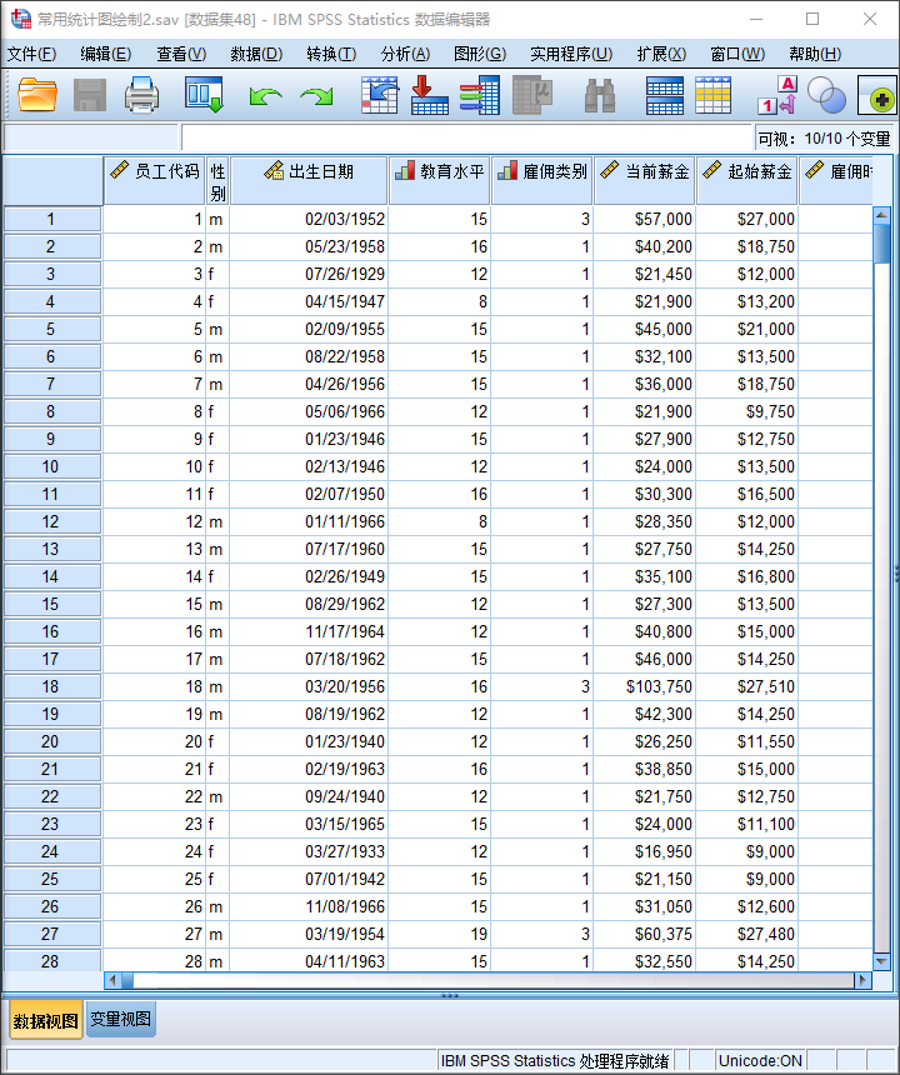
(2)操作步骤
①在菜单栏中选择“图形|图表构建器”;
②在“选择范围”列表框中选择“散点图/点图”,然后从右侧显示的直观表示中双击简单3-D散点图直观表示或将其选择拖入画布中。将变量“起始薪金”“当前薪金”及“教育水平”分别拖入X轴变量放置区、Y轴变量放置区及Z轴变量放置区内;
③在“标题/脚注”选项卡中选中“标题1”复选框,并在“元素属性”对话框的“内容”文本框中输入“三维散点图示例”作为输出三维散点图的标题;
④单击“继续”,执行三维散点图绘制。
(3)操作结果
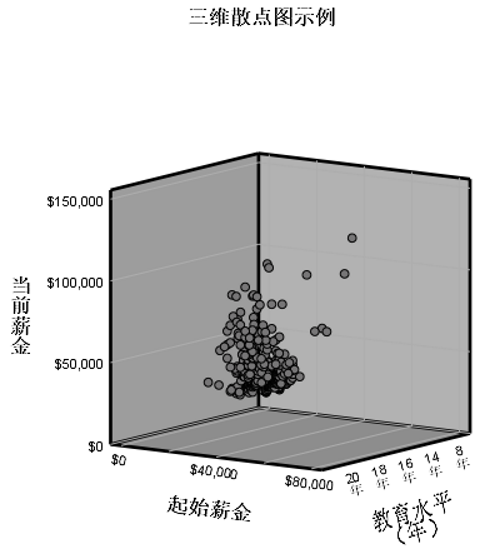
15.绘制简单箱图
(1)准备数据
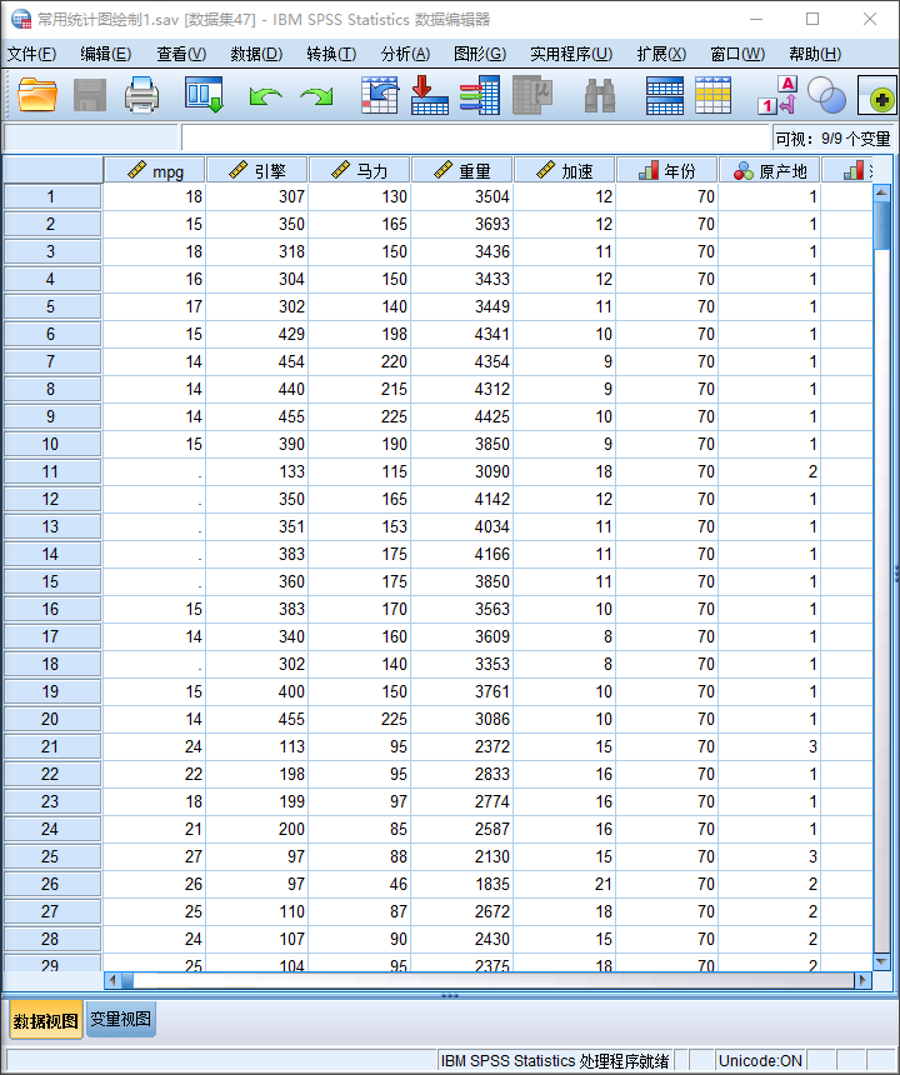
(2)操作步骤
①在菜单栏中选择“图形|图形画板模板选择器”;
②从变量列表框中选择“重量”和“原产国家”变量,从右侧可用图形类型中选择“箱图”;
③在“标题”选项卡中为图表添加“简单箱图示例”标题;
④单击“确定”,执行简单箱图的绘制。
(3)操作结果
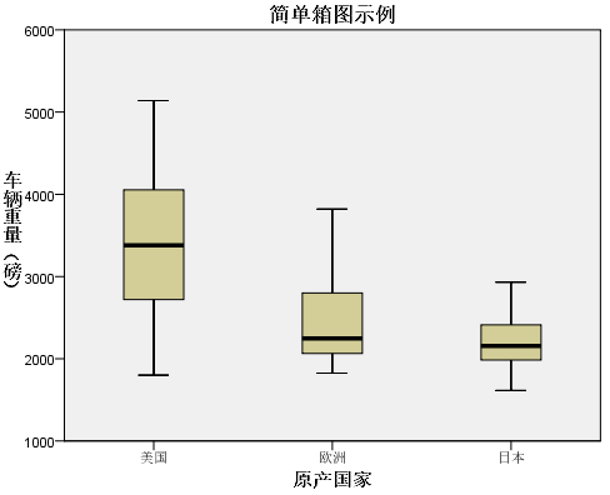
16.绘制分类箱图
(1)准备数据
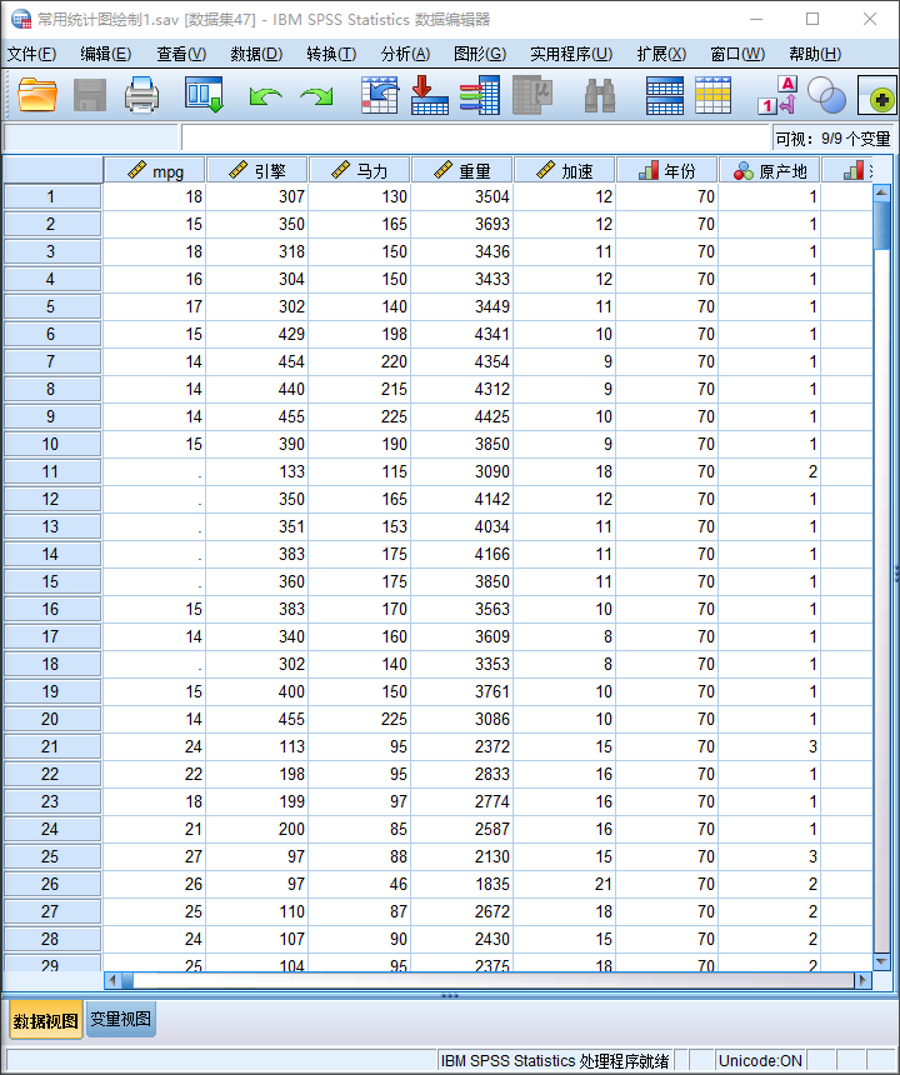
(2)操作步骤
①在菜单栏中选择“图形|图表构建器”;
②在“选择范围”列表框中选择“箱图”,然后从右侧显示的直观表示中双击分类箱图直观表示或将其选择拖入画布中。将变量“原产国家”拖入横轴变量放置区内,将变量“车辆重量”拖入纵轴变量放置区内,将“汽缸数”拖入“X轴上的聚类:设置颜色”变量放置区内;
③在“标题/脚注”选项卡中选中“标题1”复选框,并在“元素属性”对话框的“内容”文本框中输入“复式箱图示例”作为输出分类箱图的标题;
④单击“确定”,执行分类箱图绘制。
(3)操作结果

17.绘制简单误差条图
(1)准备数据
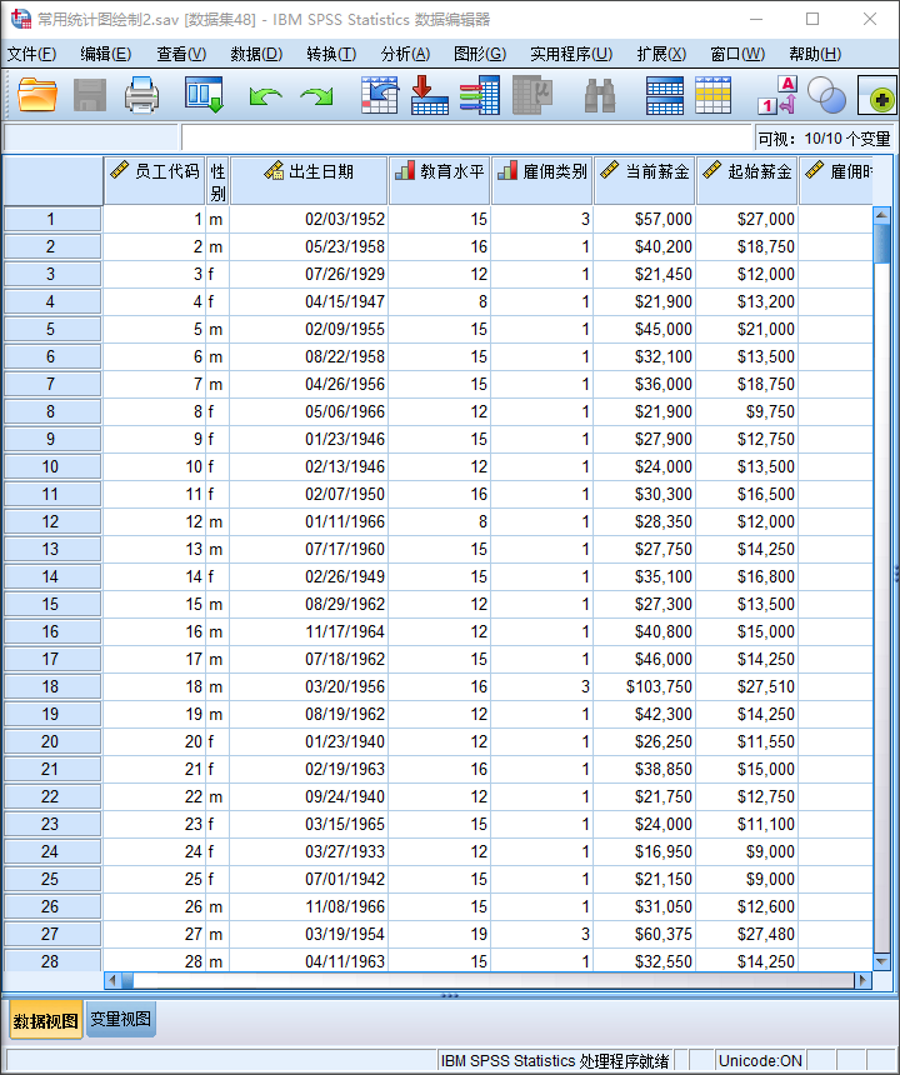
(2)操作步骤
①在菜单栏中选择“图形|旧对话框|误差条形图”命令,打开“误差条图”对话框。选择“简单”直观表示,在“图表中的数据为”选项组中选中“个案组摘要”单选按钮;
②单击“定义”按钮,弹出“定义简单误差条形图:个案组摘要”对话框。从变量列表框中分别将“教育水平”和“当前薪金”选入“类别轴”变量放置区和“变量”列表框中;
③打开“标题”对话框,将“简单误差条图示例”输入“第1行”文本框中作为输出图形的标题;
④单击”继续“,执行简单误差条图绘制。
(3)操作结果
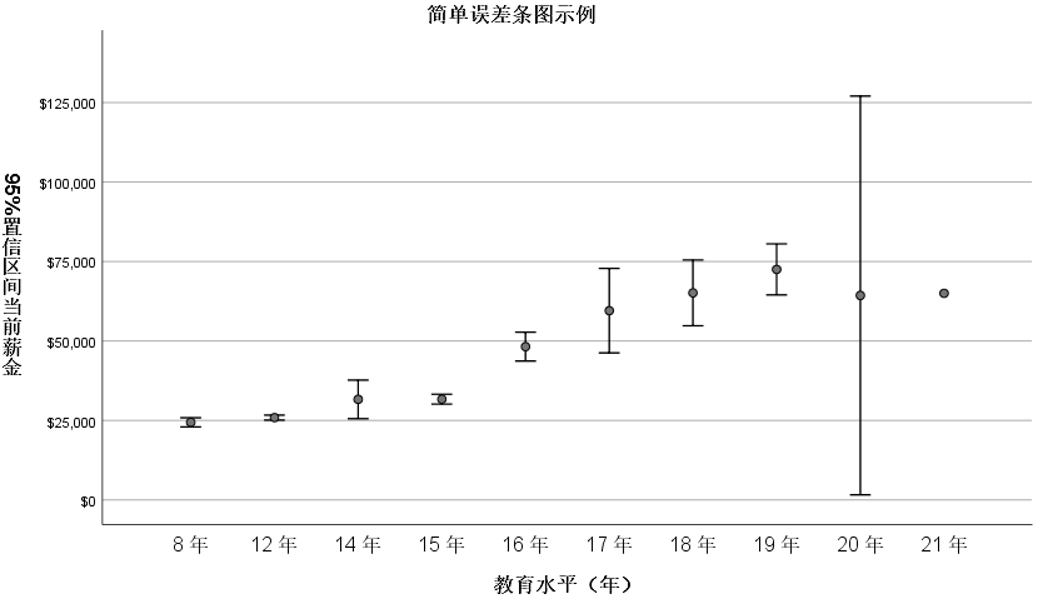
18.绘制复试误差条图
(1)准备数据

(2)操作步骤
①在菜单栏中选择“图形|旧对话框|误差条形图”命令,打开“误差条图”对话框。这里选择“簇状”直观表示,在“图表中的数据为”选项组中选中“个案组摘要”单选按钮;
②单击“定义”按钮,弹出“定义簇状误差条形图:个案组摘要”对话框。从变量列表框中将“教育水平”“当前薪金”和“性别”变量分别选入“类别轴”变量放置区、“变量”和“聚类定义依据”列表框中;
③打开“标题”对话框,将“簇状误差条图示例”输入“第1行”文本框中作为输出图形的标题;
④单击”确定“,执行复式误差条图绘制。
(3)操作结果
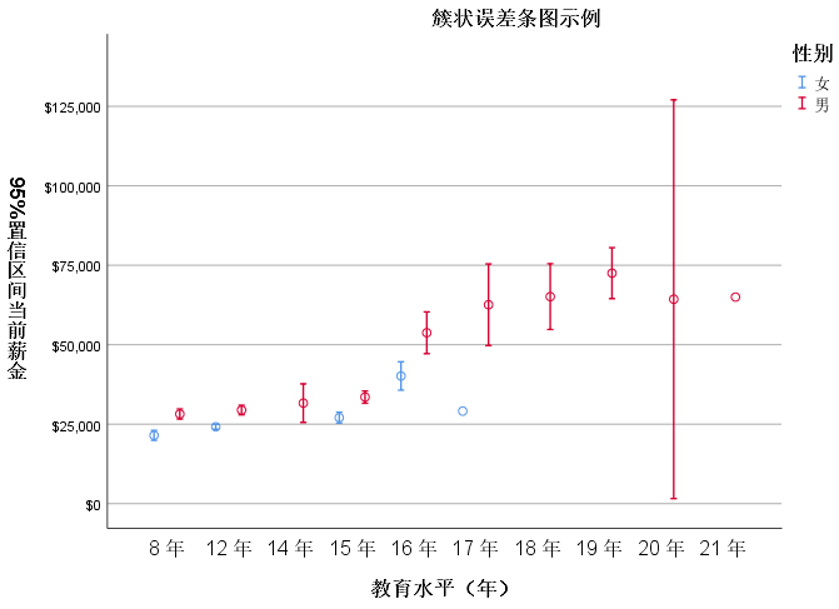
19.绘制高低图
(1)准备数据
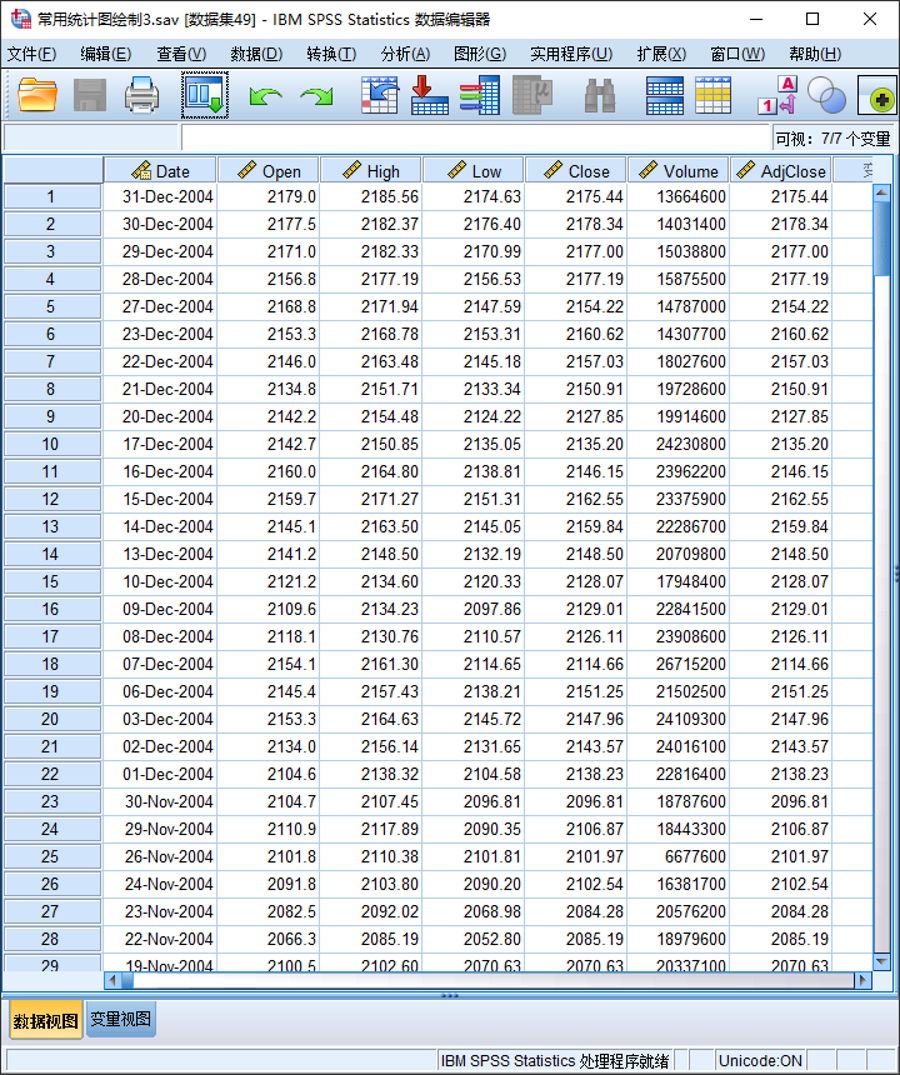
(2)操作步骤
①在菜单栏中选择“图形|图表构建器”;
②在“选择范围”列表框中选择“盘高-盘低图”,然后从右侧显示的直观表示中双击简单高低图直观表示或将其选择拖入画布中。将变量“Date”拖入横轴变量放置区内,将“High”“Low”和“Close”分别拖入“高变量”“低变量”和“关闭变量”变量放置区内;
③在“标题/脚注”选项卡中选中“标题1”复选框,并在“元素属性”对话框的“内容”文本框中输入“简单高低图示例”作为输出简单高低图的标题;
④单击”确定“,执行高地图绘制。
(3)操作结果
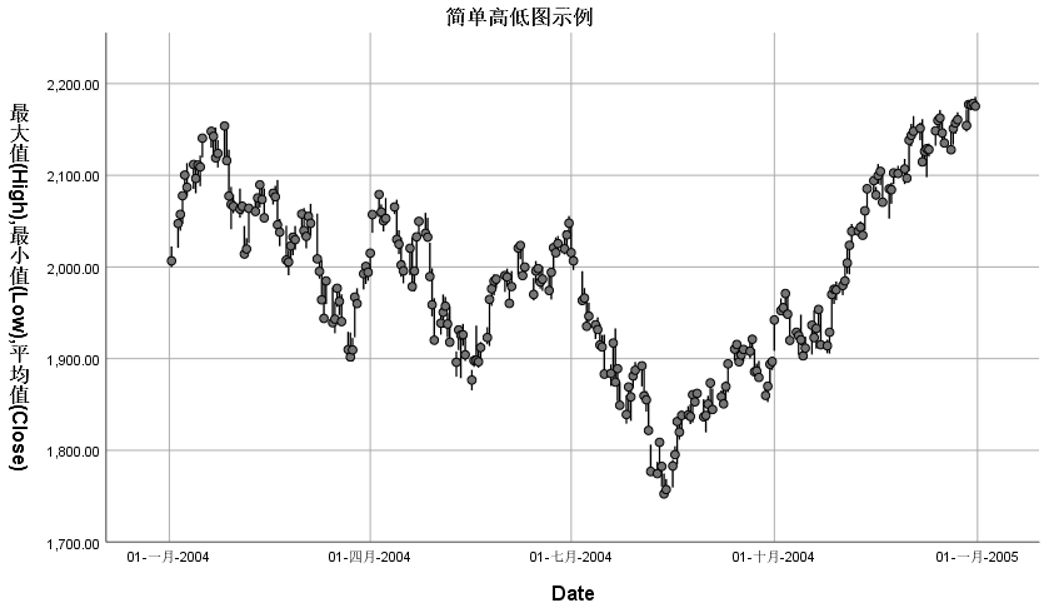
20.绘制普通时间序列图
(1)准备数据
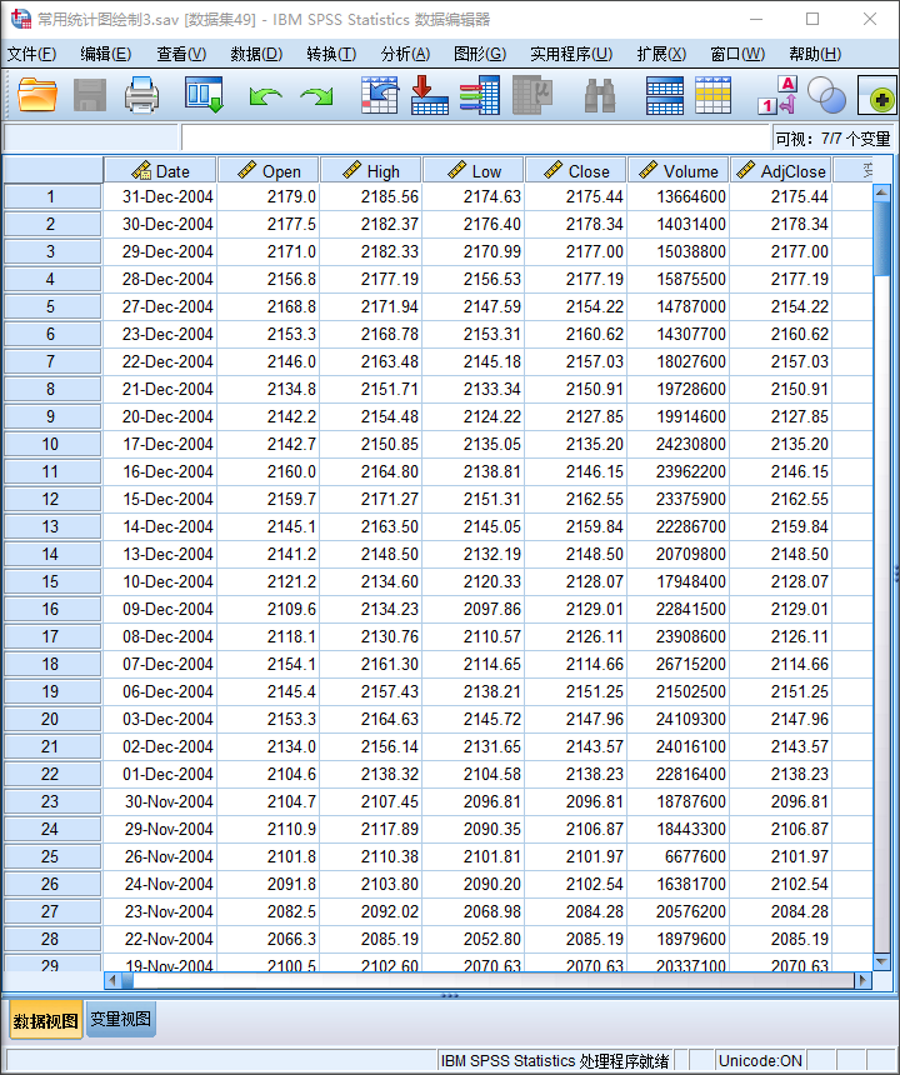
(2)操作步骤
①在菜单栏中选择“分析|时间序列预测|序列图”;
②从变量列表框中将“High”选入“变量”列表框中,将“Date”选入“时间轴标签”列表框中;
③单击“确定”,执行序列图绘制
(3)操作结果

21.绘制自相关序列和偏相关序列图
(1)准备数据
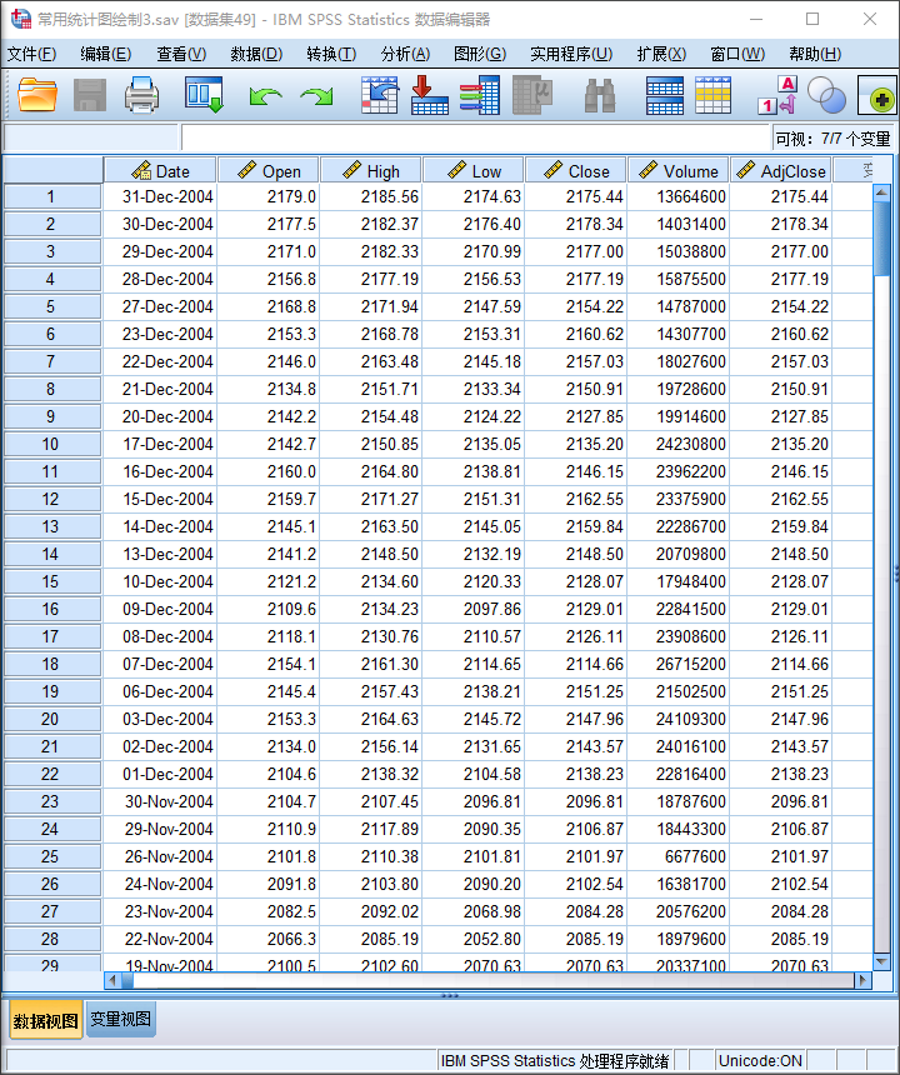
(2)操作步骤
①在菜单栏中选择“分析|时间序列预测|自相关”;
②从变量列表框中将“High”选入“变量”列表框中;
③单击“自相关性”对话框中的“选项”按钮;
④单击“确定”,执行自相关序列分析。
(3)操作结果
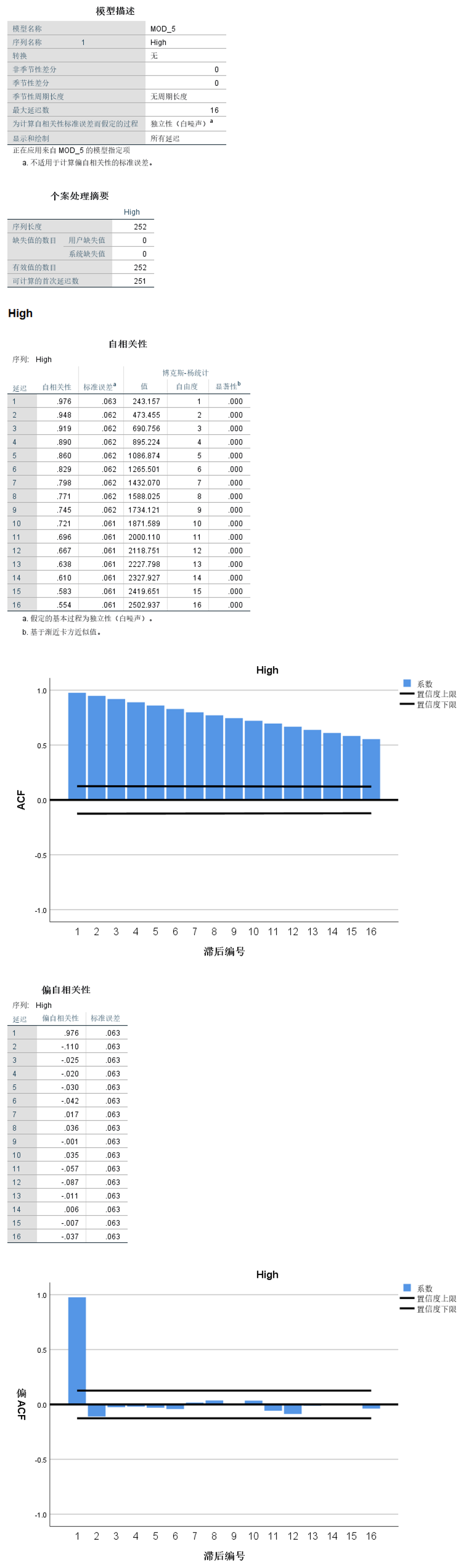
22.绘制互相关序列图
(1)准备数据
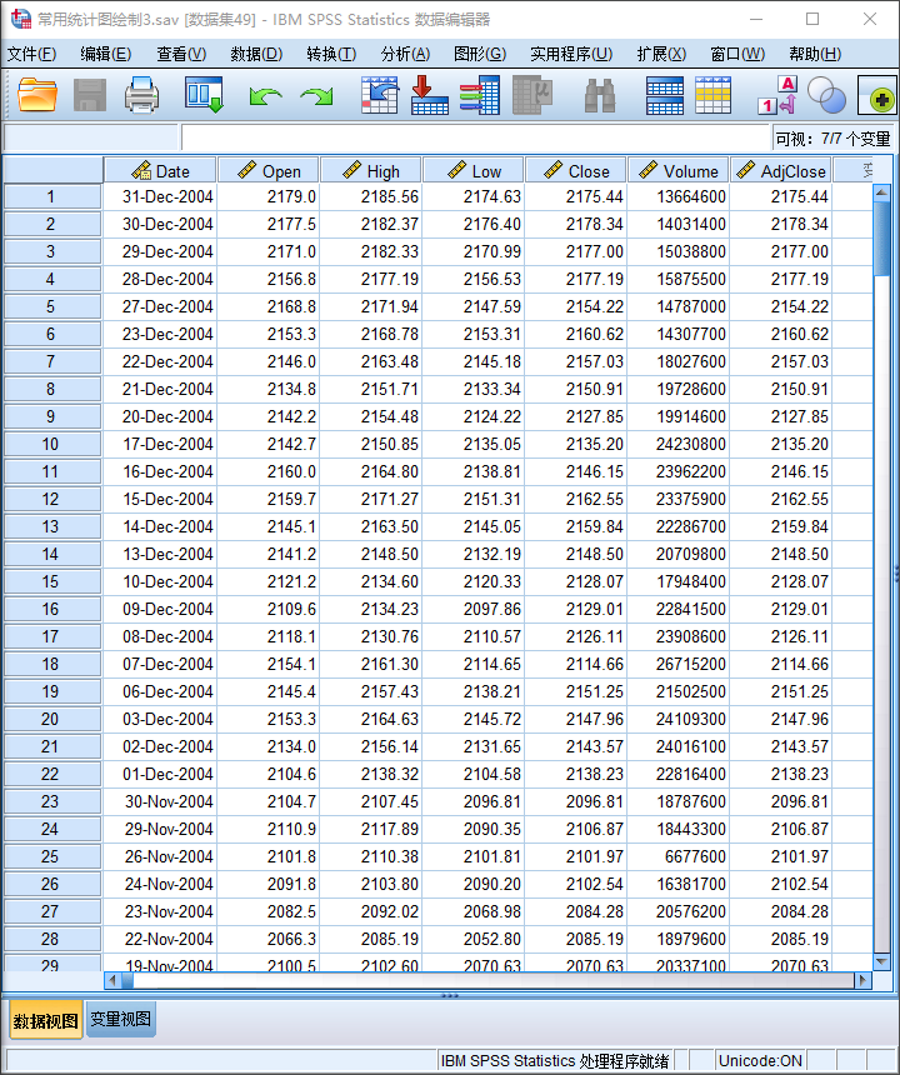
(2)操作步骤
①在菜单栏中选择“分析|时间序列预测|交叉相关性”;
②从变量列表中将“High”和“Low”选入“变量”列表中;
③单击“交叉相关性”对话框中的“选项”按钮,弹出“交叉相关性:选项”对话框,这里采用默认设置即可,单击“继续”按钮回到主对话框中;
④单击“确定”,执行互相关序列图分析
(3)操作结果
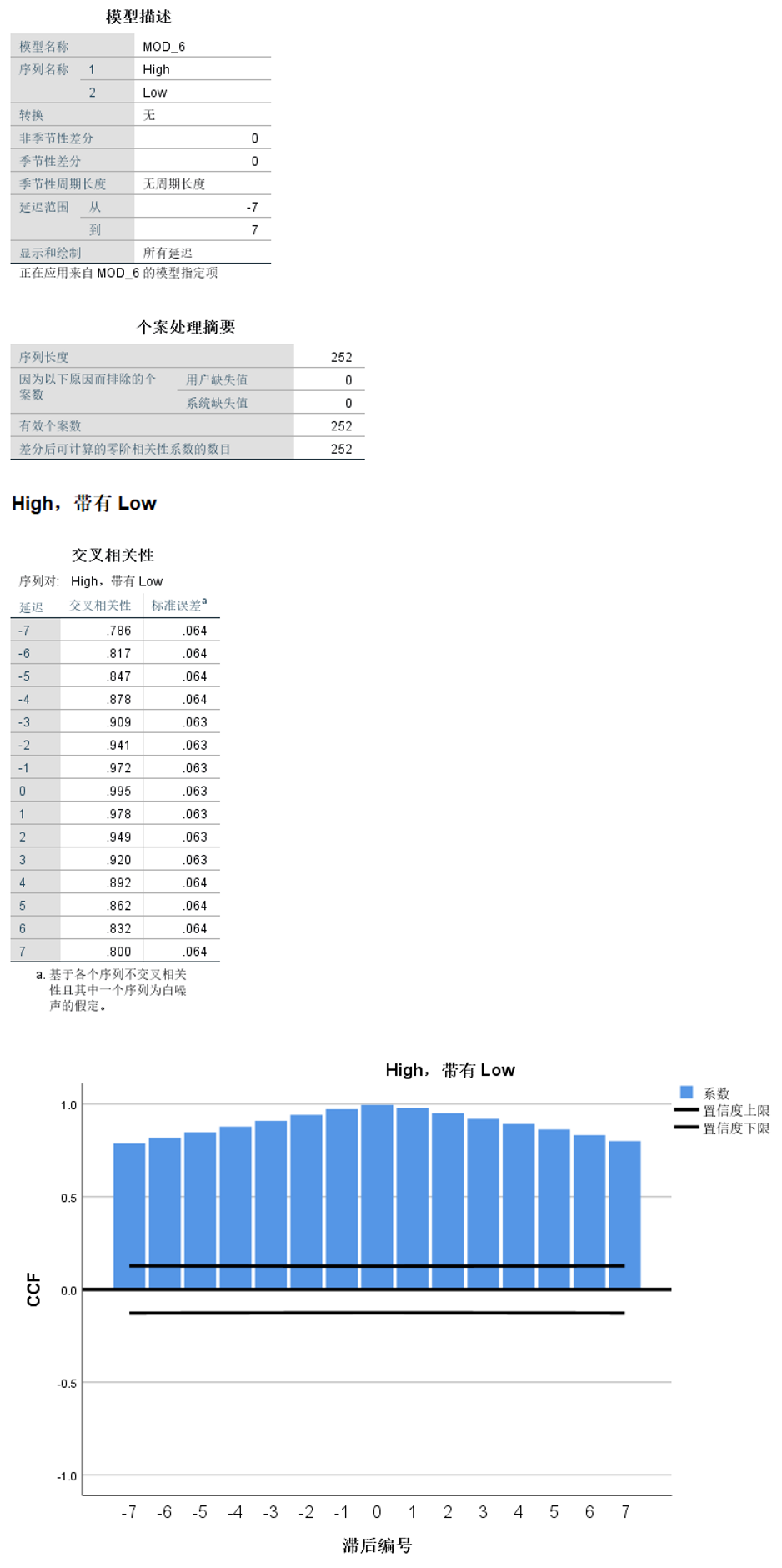
23.绘制双轴线图
(1)准备数据
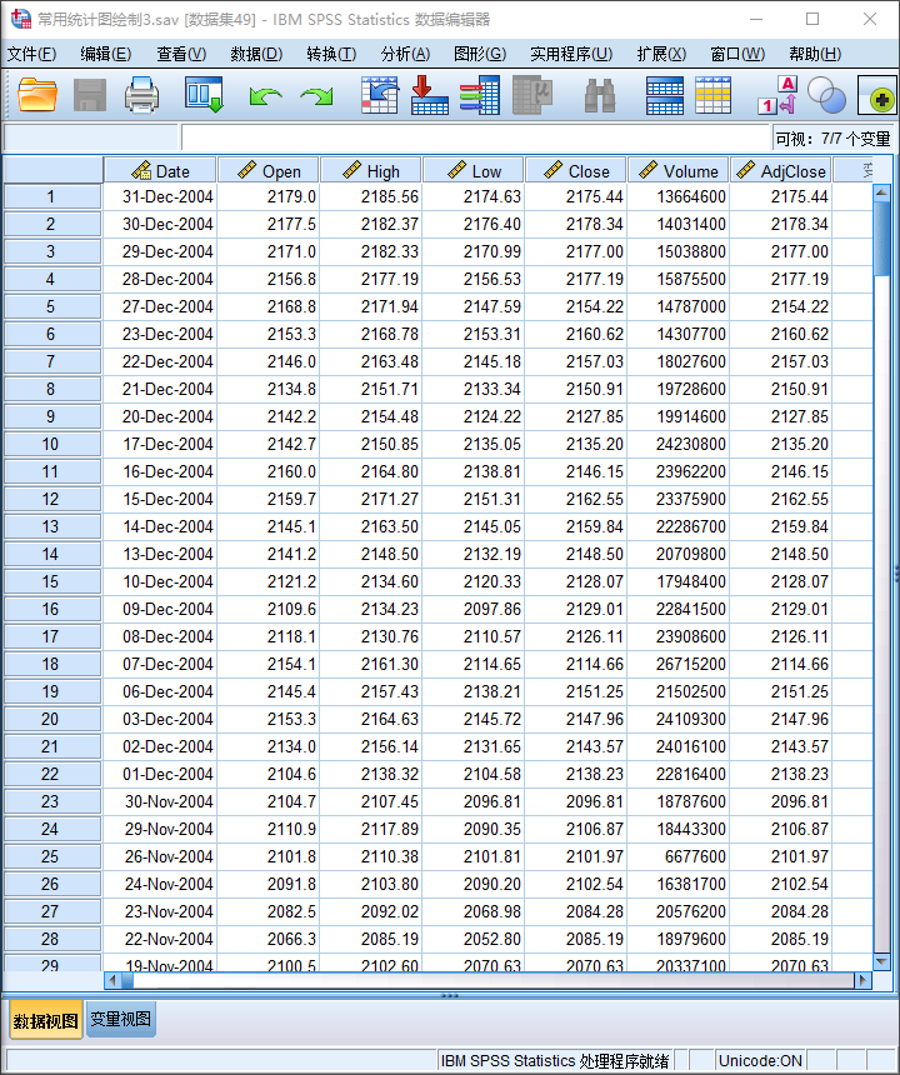
(2)操作步骤
①在菜单栏中选择“图形|图表构建器”;
②在“选择范围”列表框中选择“双轴图”,然后从右侧显示的直观表示中双击双轴线直观表示或将其选择拖入画布中。将变量“Date”拖入横轴变量放置区内,将变量“High”和“Close”分别拖入左右纵轴变量放置区内;
③可在“元素属性”对话框中对所有元素属性可选项进行设置。在“标题/脚注”选项卡中选中“标题1”复选框,并在“元素属性”对话框的“内容”文本框中输入“双轴线图示例”作为输出双轴线图的标题;
④单击“确定”,执行双轴线图绘制。
(3)操作结果
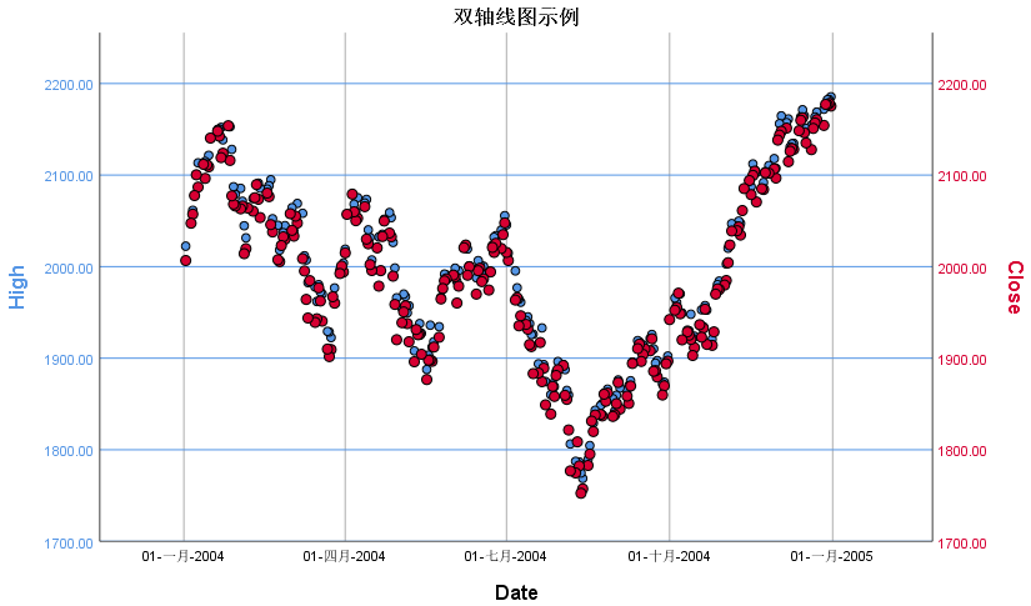
参考资料:
[1] 游戏人生快乐你我. spss数据分析简单条形图制作; 2017-10-28 [accessed 2023-05-04].
[2] ds专属. SPSS教程–绘制单线图和多线图的方法步骤; 2016-11-12 [accessed 2023-05-04].
[3] 草木55. SPSS绘制简单面积图和分段面积图方法步骤; 2015-06-08 [accessed 2023-05-04].
[4] xzzj. SPSS软件怎么做饼图-SPSS软件做饼图的教程; 2021-11-22 [accessed 2023-05-04].
[5] 幸运的Yao997. SPSS怎么绘制散点图?; 2022-06-09 [accessed 2023-05-04].
[6] aliblielite. 绘制三维散点图_SPSS统计作图教程:三维散点图; 2021-01-13 [accessed 2023-05-04].
[7] 虎子来了. SPSS中如何绘制箱图; 2018-12-08 [accessed 2023-05-04].
[8] 医学研选. SPSS—误差条形图绘制; 2022-11-30 [accessed 2023-05-04].
[9] puijr2l0ekh8. 如何在SPSS软件中绘制高低图; 2022-07-12 [accessed 2023-05-04].
[10] IBM SPSS. SPSS时间序列图怎么做 用SPSS做时间序列分析; 2021-12-31 [accessed 2023-05-04].
[11] SPSSAU官方账号. 【在线spss】数据分析实战教学之自相关与偏自相关图-SPSSAU实现; 2020-05-22 [accessed 2023-05-04].
[12] 舒某某呀. 第二章-SPSS绘制时序图与自相关图; 2021-09-12 [accessed 2023-05-04].
[13] 数据小兵. 练习SPSS折线图:单线图/双线图; 2021-08-25 [accessed 2023-05-04].
[14] ruich91j06. 使用SPSS软件绘制垂直线图的方法步骤; 2016-10-28 [accessed 2023-05-05].
相关文章:
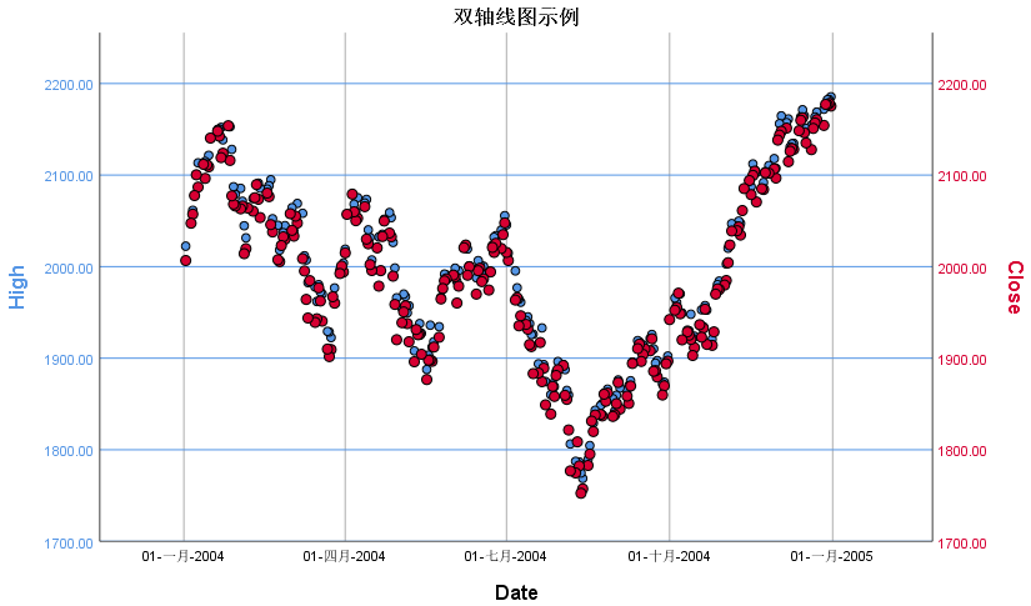
SPSS如何绘制常用统计图之案例实训?
文章目录 0.引言1.绘制简单条形图2.绘制分类条形图3.绘制分段条形图4.绘制简单线图5.绘制多重线图6.绘制垂直线图7.绘制简单面积图8.绘制堆积面积图9.绘制饼图10.绘制直方图11.绘制简单散点图12.绘制重叠散点图13.绘制矩阵散点图14.绘制三维散点图15.绘制简单箱图16.绘制分类箱…...

打动人心的故事 | 如何利用文案在Facebook上塑造品牌形象
在当今的数字营销时代,文案已经成为各大平台上不可或缺的元素之一。在Facebook上,一个好的文案能够为品牌带来巨大的曝光率和用户黏性,甚至可以改变用户对品牌的看法。那么,如何利用文案在Facebook上打动人心,塑造品牌…...

什么是模糊控制?
模糊控制设计原理 1、传统控制系统和模糊控制系统 传统控制系统结构: 控制目的:通过控制器调节控制信号u,使输出信号y达到要求 模糊控制系统结构: 与传统控制系统的差异:用模糊控制器FC(Fuzzy Controller&…...

仿抖音开发需要注意的问题
一、版权问题 仿抖音开发需要注意版权问题,包括内容的版权和软件的版权。在开发的过程中,不要直接抄袭他人的作品,应该注重保护知识产权。 二、安全性问题 仿抖音开发需要重视应用的安全性问题,避免应用在使用过程中发生安全漏…...
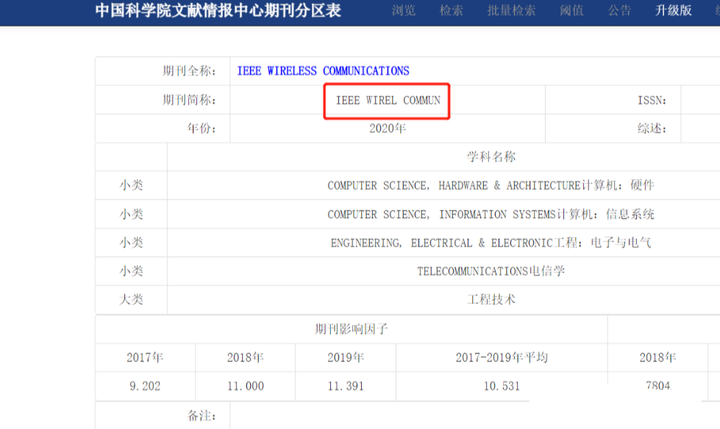
如何根据期刊缩写查找期刊?
英文论文写作中,经常会插入参考文献。参考文献中的期刊名称,时常需要使用缩写。或者是手头有期刊缩写后的名称,但是有时候,查了半天也查不到期刊期刊全称,费时费力让人崩溃。今天就给各位学者老师总结一些查询期刊缩写…...
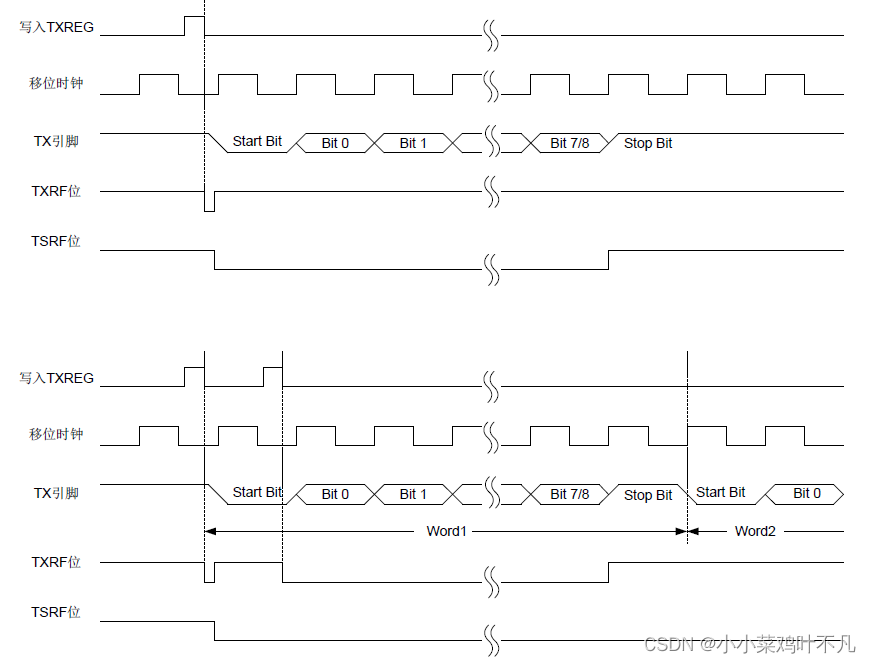
数据发送流程
在发送模式下,UART 的串行数据发送电路主要包括一个发送移位寄存器(TSR),TSR 功能是将数据 逐个移位送出。待发数据必须先写到发送缓冲区中。 TXIFx 是发送中断标志位,可配置为发送缓冲区空或TSR 空。 数据的发送支持7bit 、8bit 或9bit 数据…...

堆及其应用
堆是一种基于树结构的数据结构,通常用于实现优先队列。堆分为最大堆和最小堆两种类型,最大堆的每个节点的值都大于等于其子节点的值,最小堆则相反,每个节点的值都小于等于其子节点的值。 基础算法操作包括: 1. 插入元…...

MySQL数据库备份脚本
PS:此脚本简单易懂,根据实际情况修改个别参数测试后即可使用,如有错误请指出! 1.MySQL数据库备份脚本 #!/bin/bashuser pw ip dateYdate "%Y" date2date "%Y%m%d" date3date "%Y%m%d %H:%M" date…...
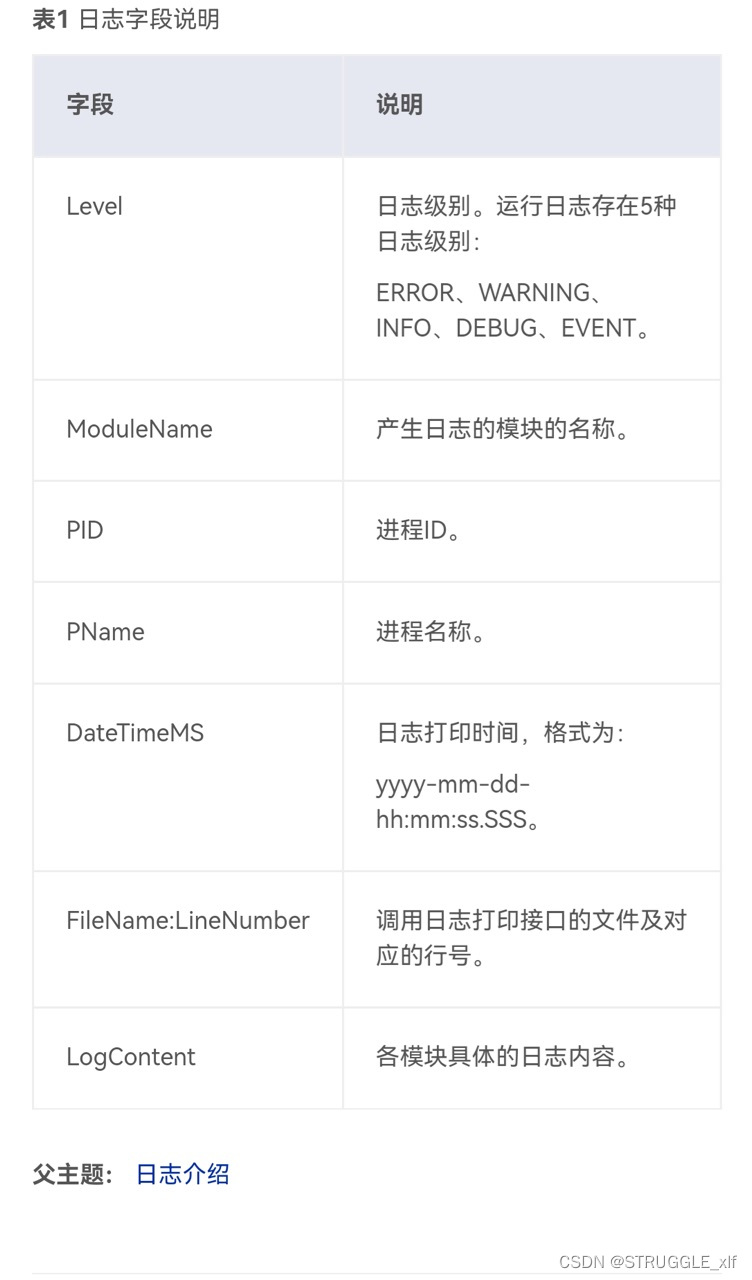
【2023 · CANN训练营第一季】应用开发深入讲解——第三章应用调试
学习资源 日志参考文档 应用开发FAQ 日志主要用于记录系统的运行过程及异常信息,帮助快速定位系统运行过程中出现的问题以及开发过程中的程序调试问题。 日志分为如下两大类: 系统类日志:系统运行产生的日志。主要包括: Contro…...
黎曼几何与黎曼流形
目录 0.黎曼几何 1. 欧几里得几何与黎曼几何的区别 2.黎曼流形 3.黎曼距离 4.切空间 5.黎曼均值 6. SPD矩阵如何形成黎曼流型 7.切线空间映射 8.同余变换和同余不变 9.黎曼对齐 科普性笔记,做了解,不深入。 0.黎曼几何 黎曼几何是一种基于欧几…...

lua | 运算符与字符串
目录 一、运算符 算数运算符 关系运算符 逻辑运算符 其他运算符 运算符优先级 二、字符串 转义字符 方法与用途 字符串截取 字符串大小转换 字符串查找与反转 字符串格式化 字符与整数的转换 匹配模式 本文章为笔者学习分享 学习网站:Lua 基本语法 | …...

NetBackup 10.2 新功能介绍:PostgreSQL 和 MySQL 自动化恢复达成
NetBackup 10.2 新功能介绍:PostgreSQL 和 MySQL 自动化恢复达成 原文来自:VERITAS 中文社区 2023-04-27 在执行恢复任务时,手动提取、更新数据库和实例并将其附加到 PostgreSQL 和 MySQL 是常规操作。而在最新的 NetBackup 10.2 版本中&am…...
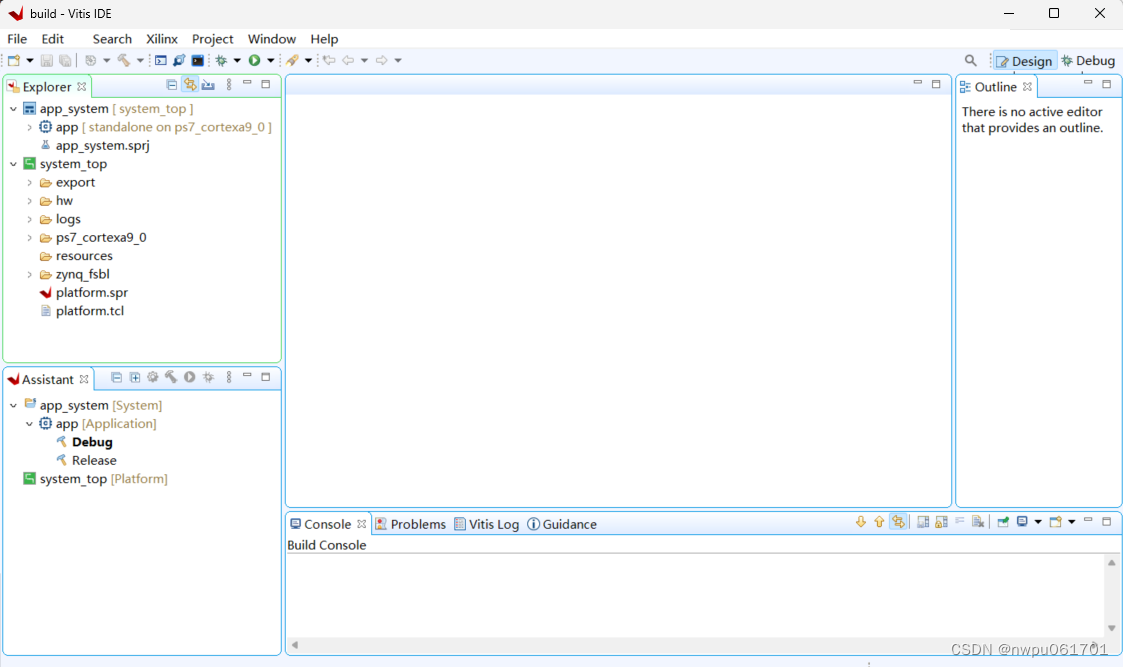
ADRV9002官方例程开发过程中遇到的问题
开发环境:Vivado2021.2 HDL版本:hdl_2021_r2 GitHub - analogdevicesinc/hdl at hdl_2021_r2 no-OS版本:no_OS-2021_R2 GitHub - analogdevicesinc/no-OS at 2021_R2 (PS:也可以用Vivado2019.1开发,…...
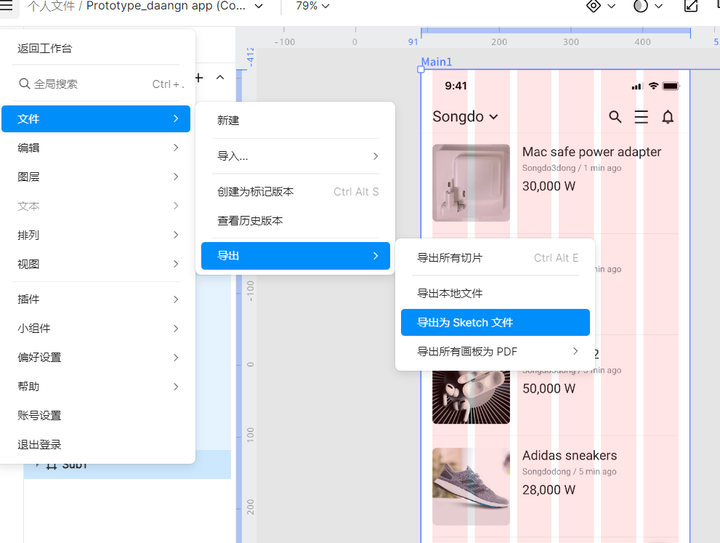
Figma转换为sketch,分享这3款工具
在我们的设计工作中,我们经常会遇到各种各样的设计文件相互转换的问题。 你经常为此头疼吗?当你遇到Figma转换Sketch文件的问题时,你是如何解决的?Figma转换Sketch文件有工具吗? 根据众多设计师的经验,本…...

淘宝天猫1688京东商品详情API接口,封装接口可高并发
要提供商品详情数据需要知道具体的商品信息,但通常商品详情数据应包括以下内容: 商品名称:商品的名称,以方便顾客对其进行识别和区分。 商品描述:一段让顾客能够全面认识商品的描述。应能够有效地展示商品的特性、功能…...
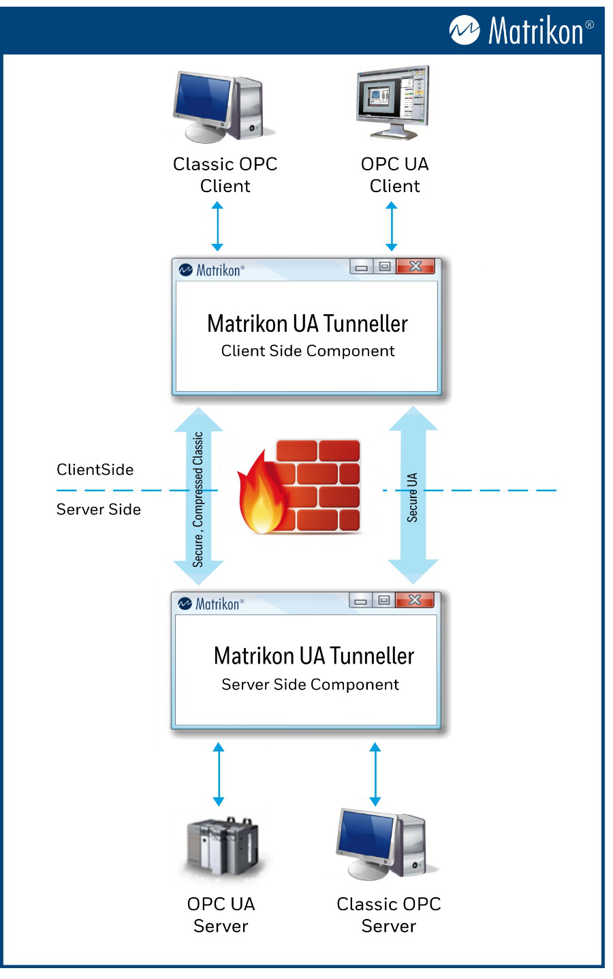
虹科荣誉 | 虹科工业物联网产品荣获中国自动化产业年会用户信赖产品奖!
2023 虹科荣获2021年度中国自动化产业年会用户信赖产品奖 近日,2023中国自动化产业年会于北京隆重举行。虹科工业物联网的产品“OPC UA Tunneller软件”凭借其产品优势和市场美誉度,通过层层选拔,在本次大会中荣获2021年度用户信赖产品奖。…...

SwiftUI 如何让文本自动支持查找和替换功能?
概览 有些情况下,我们需要为文本编辑器实现文本的查找和替换功能(find & replace),如果完全靠自已撸码还是比较棘手的。 所幸的是,从 SwiftUI 4.0 (iOS 16)开始,Apple 已经将查…...
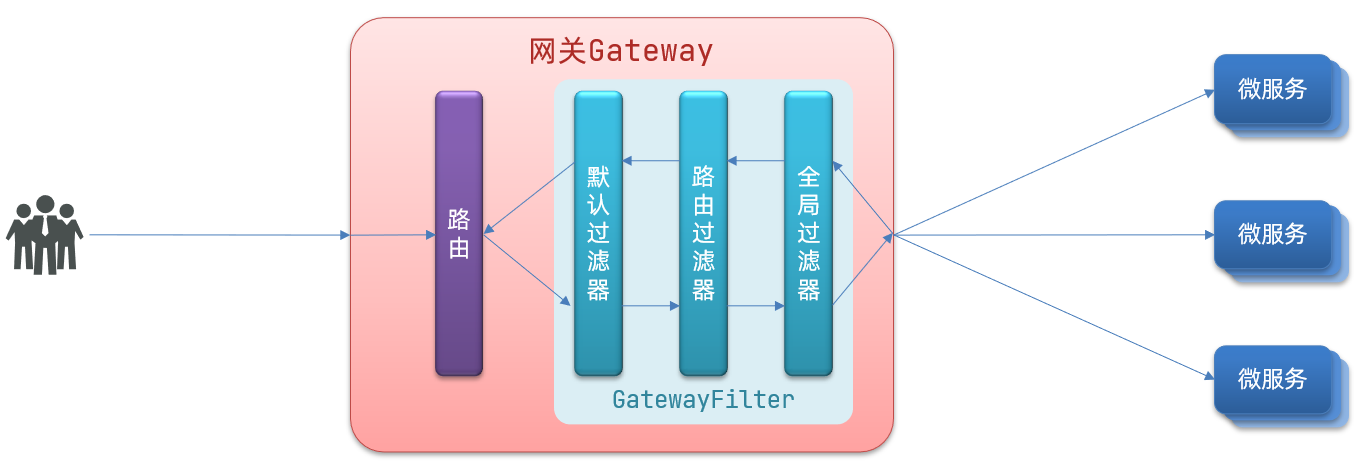
SpringCloud全面学习笔记之初尝美妙篇
目录 前言初识微服务单体架构分布式架构微服务架构初见SpringCloud微服务治理分布式服务架构案例 微服务组件及使用Eureka注册中心提供者和消费者Eureka的结构和作用搭建Eureka服务注册服务服务发现Eureka注册服务总结 Ribbon负载均衡原理负载均衡原理负载均衡策略懒加载 Nacos…...

Spring MVC框架
Spring MVC框架 Spring MVC属于SpringFrameWork的后续产品,已经融合在Spring Web Flow里面。Spring 框架提供了构建 Web 应用程序的全功能 MVC 模块。使用 Spring 可插入的 MVC 架构,从而在使用Spring进行WEB开发时,可以选择使用Spring的Spri…...
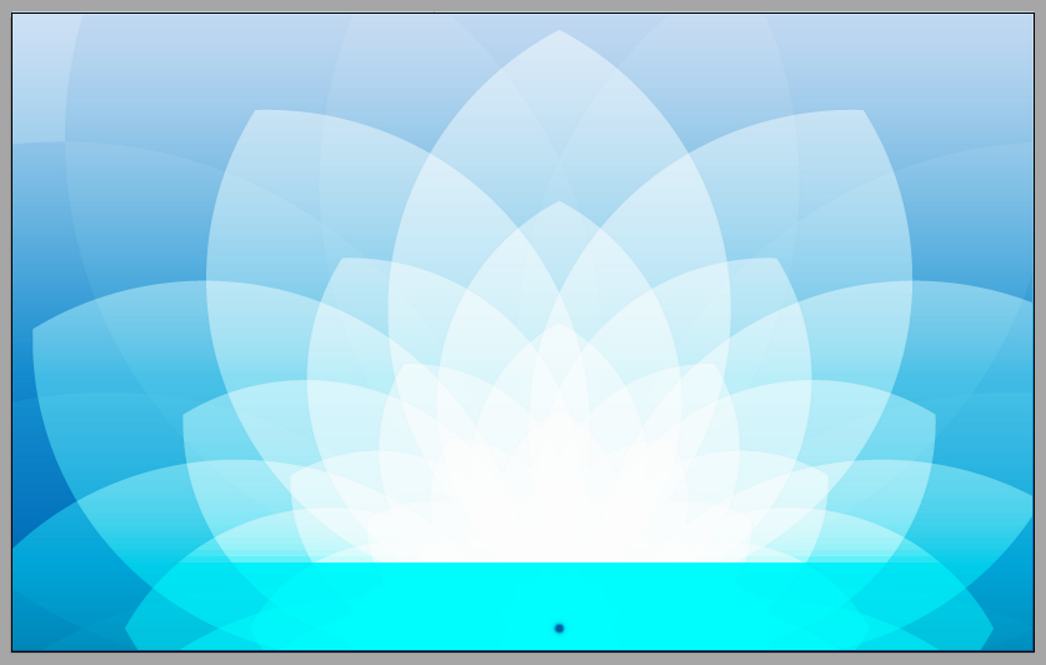
Illustrator如何使用图层与蒙版之实例演示?
文章目录 0.引言1.绘制可爱冰淇淋图标2.霓虹渐变立体文字海报3.炫彩花纹背景 0.引言 因科研等多场景需要进行绘图处理,笔者对Illustrator进行了学习,本文通过《Illustrator CC2018基础与实战》及其配套素材结合网上相关资料进行学习笔记总结,…...
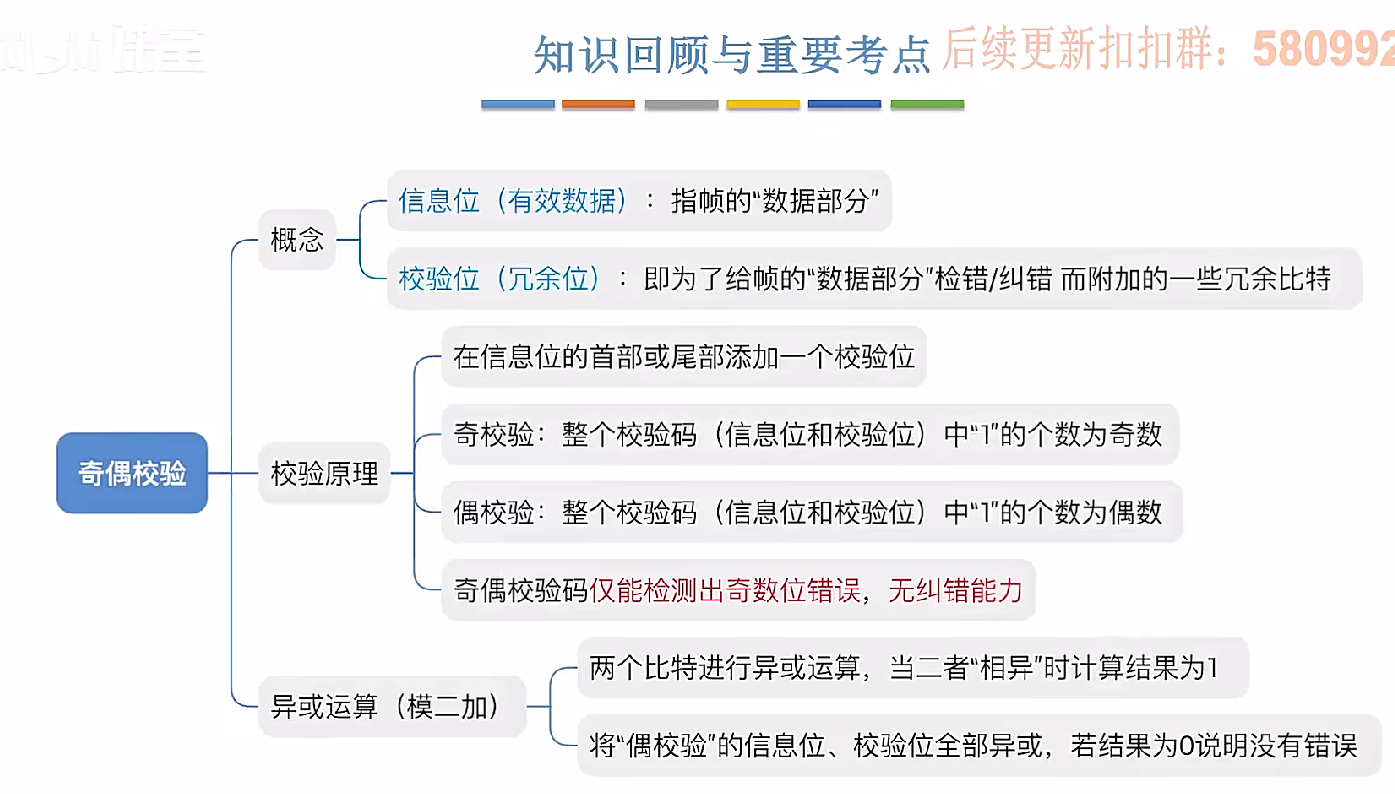
3.3.1_1 检错编码(奇偶校验码)
从这节课开始,我们会探讨数据链路层的差错控制功能,差错控制功能的主要目标是要发现并且解决一个帧内部的位错误,我们需要使用特殊的编码技术去发现帧内部的位错误,当我们发现位错误之后,通常来说有两种解决方案。第一…...
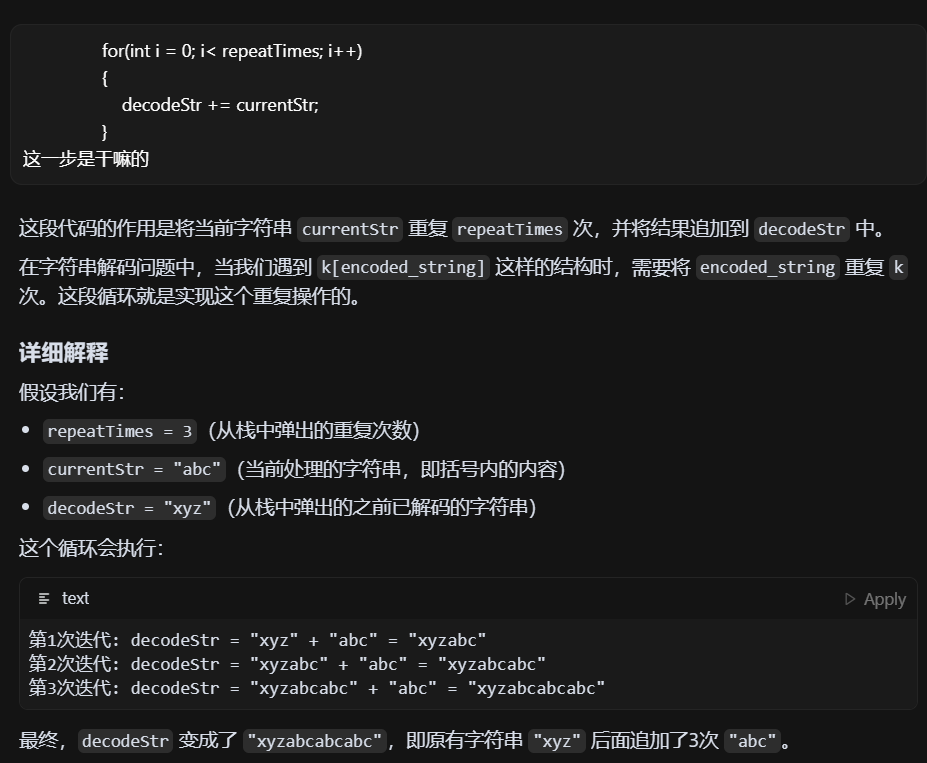
LeetCode - 394. 字符串解码
题目 394. 字符串解码 - 力扣(LeetCode) 思路 使用两个栈:一个存储重复次数,一个存储字符串 遍历输入字符串: 数字处理:遇到数字时,累积计算重复次数左括号处理:保存当前状态&a…...

OkHttp 中实现断点续传 demo
在 OkHttp 中实现断点续传主要通过以下步骤完成,核心是利用 HTTP 协议的 Range 请求头指定下载范围: 实现原理 Range 请求头:向服务器请求文件的特定字节范围(如 Range: bytes1024-) 本地文件记录:保存已…...
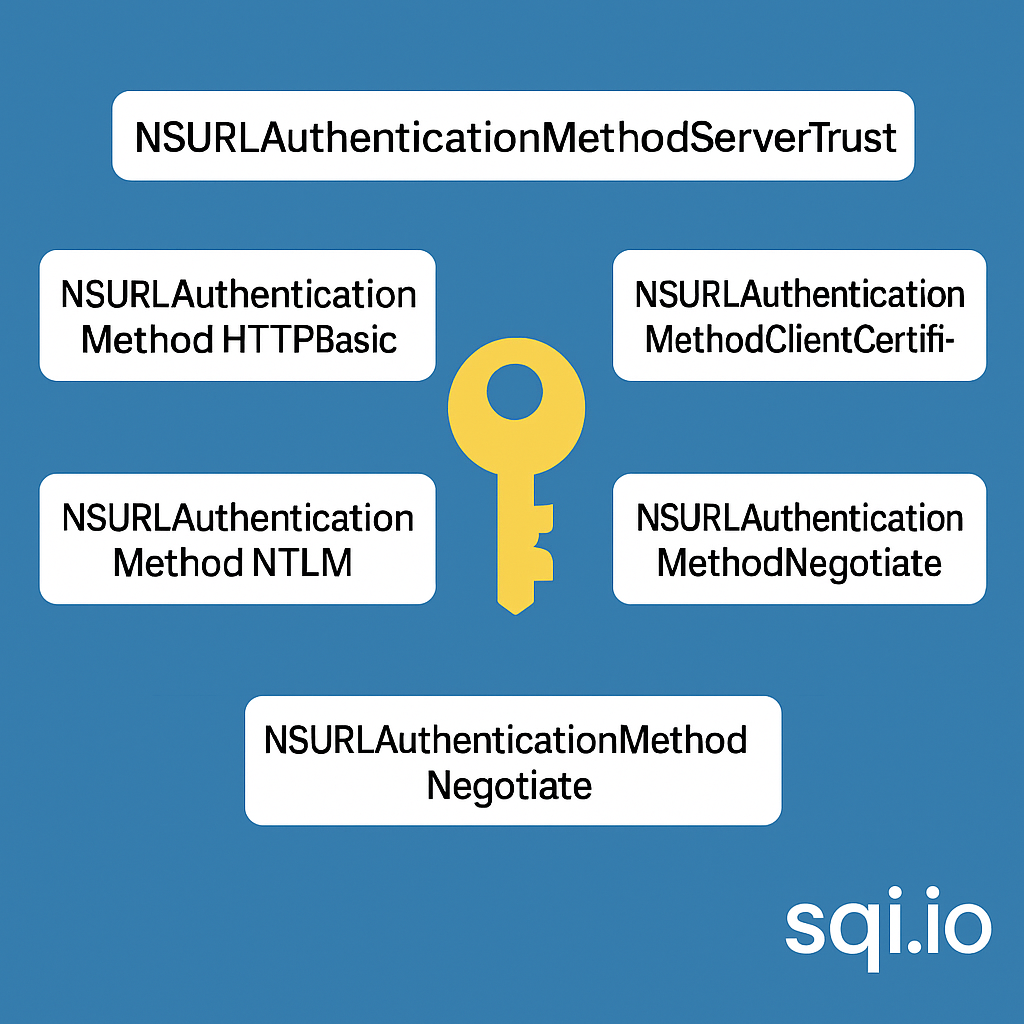
ServerTrust 并非唯一
NSURLAuthenticationMethodServerTrust 只是 authenticationMethod 的冰山一角 要理解 NSURLAuthenticationMethodServerTrust, 首先要明白它只是 authenticationMethod 的选项之一, 并非唯一 1 先厘清概念 点说明authenticationMethodURLAuthenticationChallenge.protectionS…...

C++中string流知识详解和示例
一、概览与类体系 C 提供三种基于内存字符串的流,定义在 <sstream> 中: std::istringstream:输入流,从已有字符串中读取并解析。std::ostringstream:输出流,向内部缓冲区写入内容,最终取…...

Swagger和OpenApi的前世今生
Swagger与OpenAPI的关系演进是API标准化进程中的重要篇章,二者共同塑造了现代RESTful API的开发范式。 本期就扒一扒其技术演进的关键节点与核心逻辑: 🔄 一、起源与初创期:Swagger的诞生(2010-2014) 核心…...
中关于正整数输入的校验规则)
Element Plus 表单(el-form)中关于正整数输入的校验规则
目录 1 单个正整数输入1.1 模板1.2 校验规则 2 两个正整数输入(联动)2.1 模板2.2 校验规则2.3 CSS 1 单个正整数输入 1.1 模板 <el-formref"formRef":model"formData":rules"formRules"label-width"150px"…...
)
Typeerror: cannot read properties of undefined (reading ‘XXX‘)
最近需要在离线机器上运行软件,所以得把软件用docker打包起来,大部分功能都没问题,出了一个奇怪的事情。同样的代码,在本机上用vscode可以运行起来,但是打包之后在docker里出现了问题。使用的是dialog组件,…...
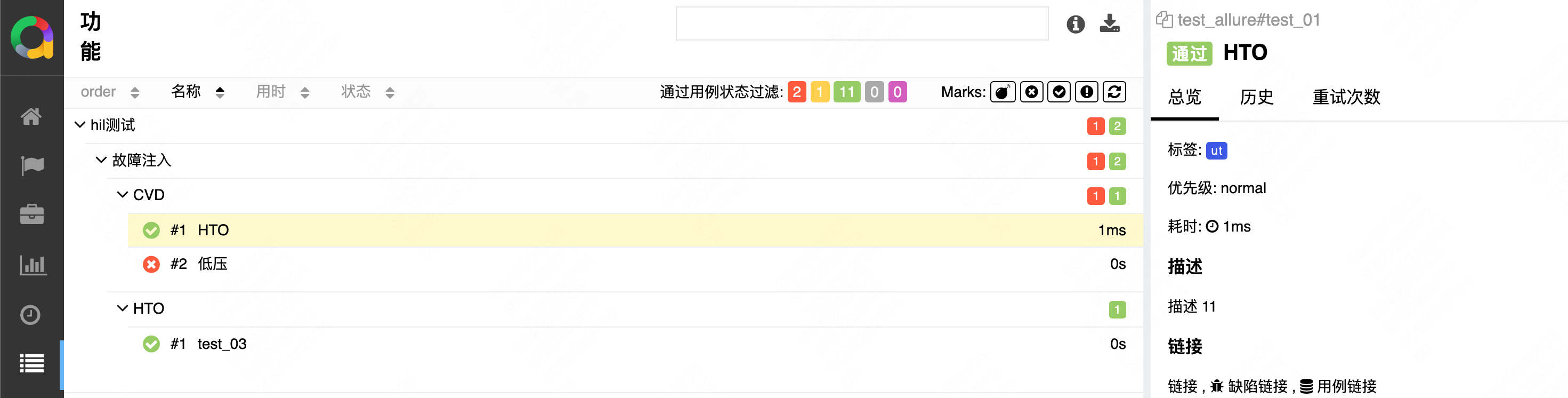
初学 pytest 记录
安装 pip install pytest用例可以是函数也可以是类中的方法 def test_func():print()class TestAdd: # def __init__(self): 在 pytest 中不可以使用__init__方法 # self.cc 12345 pytest.mark.api def test_str(self):res add(1, 2)assert res 12def test_int(self):r…...

在QWebEngineView上实现鼠标、触摸等事件捕获的解决方案
这个问题我看其他博主也写了,要么要会员、要么写的乱七八糟。这里我整理一下,把问题说清楚并且给出代码,拿去用就行,照着葫芦画瓢。 问题 在继承QWebEngineView后,重写mousePressEvent或event函数无法捕获鼠标按下事…...
